Page 1
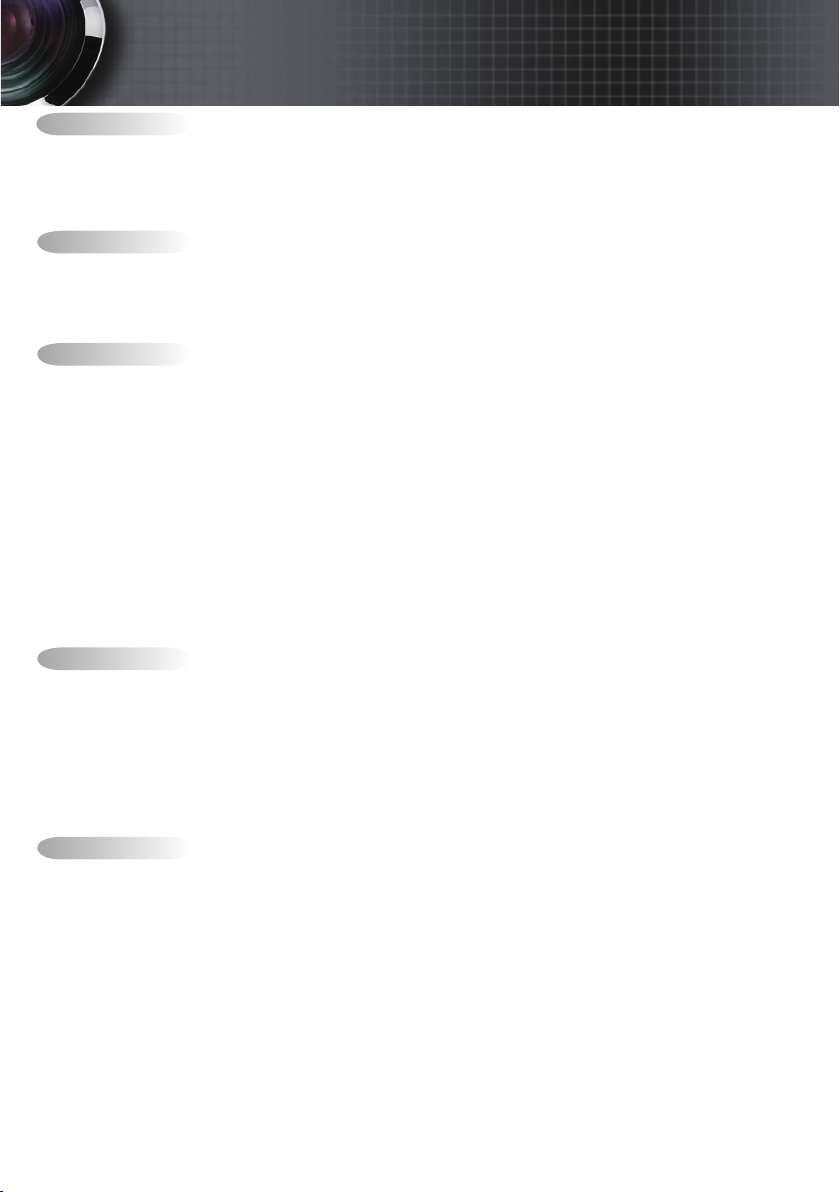
Sisällysluettelo
Käyttöhuomautus ............................................................................................................. 2
Turvallisuustietoja ........................................................................................................................2
Luokan B päästörajoitukset ..........................................................................................................................................................2
Tärkeä turvaohje ............................................................................................................................................................................2
Varotoimet .....................................................................................................................................4
Silmän turvallisuusvaroitukset ...................................................................................................6
Tuotteen toiminnot .......................................................................................................................7
Johdanto ............................................................................................................................. 7
Pakkaus ..........................................................................................................................................8
Tuotekuvaus ..................................................................................................................................9
Pääyksikkö ......................................................................................................................................................................................9
Ohjauspaneeli ...............................................................................................................................................................................10
Näkymä takaa ..............................................................................................................................................................................11
Kaukosäädin .................................................................................................................................................................................12
Asennus ............................................................................................................................ 13
Projektorin liittäminen ...............................................................................................................13
Liittäminen tietokoneeseen/Notebookiin ................................................................................................................................13
Videolähteisiin liittäminen .........................................................................................................................................................14
Valinnaisen linssin asentaminen taiirrottaminen ...................................................................15
Linssin irrottaminen projektorista ............................................................................................................................................. 15
Uuden linssin asentaminen ........................................................................................................................................................16
Projektorin kytkeminen päälle/pois päältä ............................................................................17
Projektorin kytkeminen päälle ................................................................................................................................................... 17
Projektorin kytkeminen pois päältä ..........................................................................................................................................19
Varoitusvalo .................................................................................................................................................................................19
Heijastetun kuvan säätäminen ..................................................................................................20
Projektorin korkeuden säätäminen ...........................................................................................................................................20
Projektiokuvan sijainnin säätäminen PureShiftillä ................................................................20
Pystysuuntaisen kuvasijainnin säätö ........................................................................................................................................21
Vaakasuuntaisen kuvasijainnin säätö .......................................................................................................................................22
PureShift-vaihteluväli .................................................................................................................................................................22
Zoomauksen/Tarkentamisen säätö .........................................................................................................................................23
Projektion kuvakoon asettaminen (XGA) ................................................................................................................................24
Projektion kuvakoon asettaminen (WXGA) ............................................................................................................................25
Käyttäjän ohjaimet .......................................................................................................... 26
Ohjauspaneeli ..............................................................................................................................26
Kaukosäädin ................................................................................................................................27
Näyttövalikot ...............................................................................................................................29
Käyttö ............................................................................................................................................................................................29
Valikkopuu ...................................................................................................................................................................................30
Kuva ..............................................................................................................................................31
Kuva ..............................................................................................................................................32
Näyttö ...........................................................................................................................................37
Valinnat ........................................................................................................................................50
Verkko/RJ-45 ...............................................................................................................................55
Liitteet ............................................................................................................................... 58
Vianetsintä/Näyttövalikon ohje ...............................................................................................58
Kuvaongelmat ..............................................................................................................................................................................58
Keskeytysongelmat......................................................................................................................................................................63
HDMI - Kysymyksiä ja vastauksia ............................................................................................................................................64
Projektorin tilan ilmaisu .............................................................................................................................................................65
Merkkivalojen virhekoodiviestit ...............................................................................................................................................66
Kaukosäädinongelmat ................................................................................................................................................................67
Ääniongelmat ...............................................................................................................................................................................68
Lampun vaihtaminen ..................................................................................................................................................................69
Projektorin puhdistaminen ........................................................................................................71
Linssin puhdistaminen ...............................................................................................................71
Kotelon puhdistaminen ..............................................................................................................................................................71
Yhteensopivuustilat ....................................................................................................................72
RS232-komennot ........................................................................................................................74
RS232-protokollatoimintoluettelo ............................................................................................75
Kattoasennus ...............................................................................................................................82
Optoman maailmanlaajuiset toimistot ....................................................................................83
Säätö- ja turvallisuushuomautuksia .........................................................................................85
Käyttöolosuhteet .........................................................................................................................86
Page 2
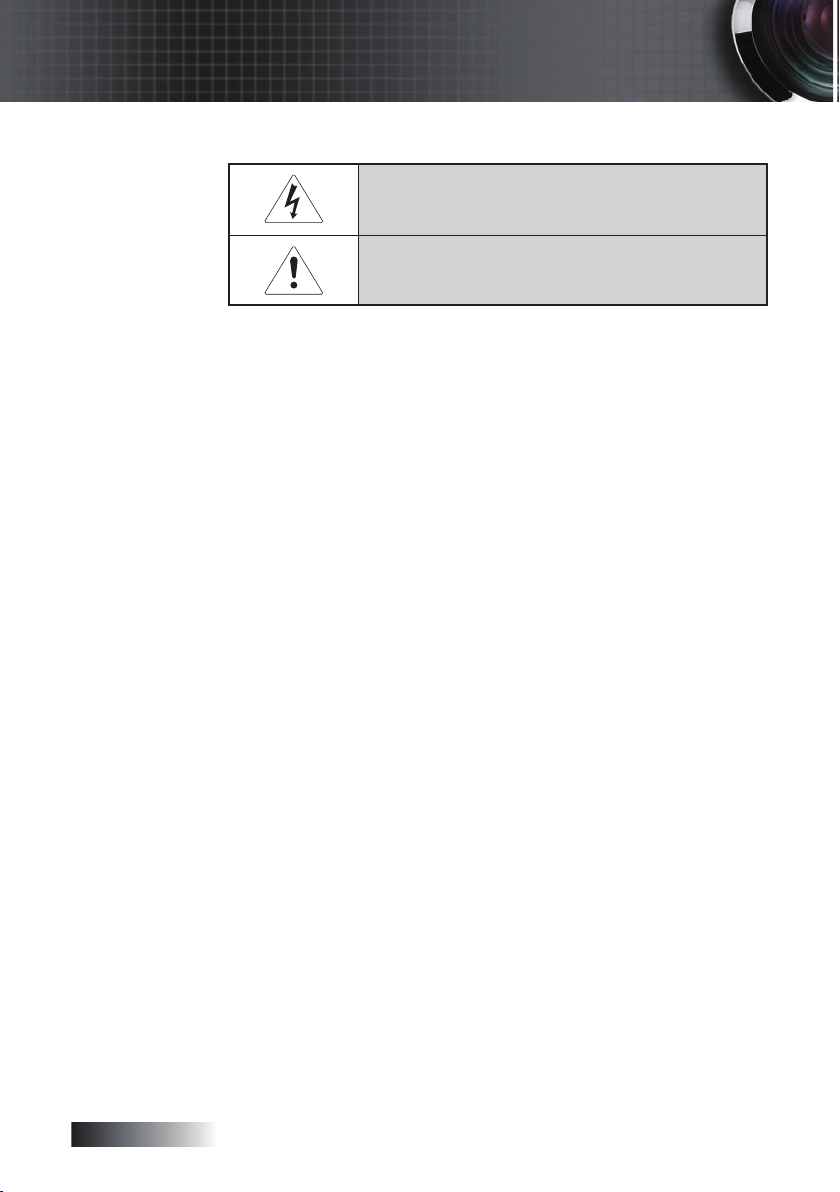
Suomi
Käyttöhuomautus
Turvallisuustietoja
Nuolella varustettu salamasymboli tasasivuisen kolmion sisällä varoittaa
käyttäjää laitteen kotelon sisällä olevasta eristämättömästä "vaarallisesta
jännitteestä". joka saattaa olla voimakkuudeltaan riittävä aiheuttamaan
henkilöille sähköiskuvaaran.
Huutomerkki tasasivuisen kolmion sisässä on tarkoitettu kiinnittämään
käyttäjän huomio laitteen mukana tulevissa dokumenteissa oleviin tärkeisiin käyttö- ja huoltoohjeisiin.
VAROITUS: VÄHENTÄÄKSESI TULIPALON TAI SÄHKÖISKUN VAARAA ÄLÄ
ALTISTA TÄTÄ PROJEKTORIA SATEELLE TAI KOSTEUDELLE. KOTELON SISÄLLÄ
ON VAARALLISEN KORKEITA JÄNNITTEITÄ. ÄLÄ AVAA KOTELOA.
TURVAUDU HUOLLOSSA VAIN PÄTEVÄÄN HENKILÖKUNTAAN.
Luokan B päästörajoitukset
Tämä luokan B digitaalinen laite on Kanadan häiriötä aiheuttavien
laitteiden kaikkien säädösten mukainen.
Tärkeä turvaohje
1. Lue nämä ohjeet Ennen projektorin käyttöönottoa.
2. Säilytä nämä ohjeet Tulevaa käyttöä varten.
3. Noudata kaikkia ohjeita.
4. Asenna laite valmistajanohjeiden mukaisesti:
Älä tuki tuuletusaukkoja. Projektorin luotettavan toiminnan
varmistamiseksi ja ylikuumenemiselta suojelemiseksi sijoita projektori paikkaan. jossa ei ole esteitä sen kunnolliselle
tuuletukselle. Älä esimerkiksi aseta projektoria vuoteelle.
sohvalle. matolle tai vastaavalle pinnalle. joka voi tukkia
tuuletusaukot. Älä aseta projektoria suljettuun tilaan. kuten
kirjahyllyyn tai kaappiin. joka voi estää tuuletusaukkojen
ilmavirtauksen.
Älä käytä projektoria lähellä vettä tai kosteassa paikassa.
Vähentääksesi tulipalon tai sähköiskun vaaraa älä altista projektoria sateelle tai kosteudelle.
Älä asenna lähelle mitään lämmönlähteitä. kuten lämpöpatteria.
lämmitintä. liettä tai muuta laitetta (mukaanlukien vahvistin). joka
tuottaa lämpöä.
5. Pyyhi ainoastaan kuivalla liinalla.
6. Käytä ainoastaan valmistajan määrittämiä lisälaitteita.
7. Turvaudu huollossa ainoastaan pätevään huoltohenkilöstöön.
Huoltoa vaaditaan. kun projektori on millään tavoin vahingoittunut.
kuten:
r Virtajohto tai pistoke on vahingoittunut.
r Nestettä on kaatunut tai esineitä joutunut laitteen sisään.
r Projektori on altistunut sateelle tai kosteudelle. ei toimi normaa-
listi tai on pudonnut.
2
Page 3
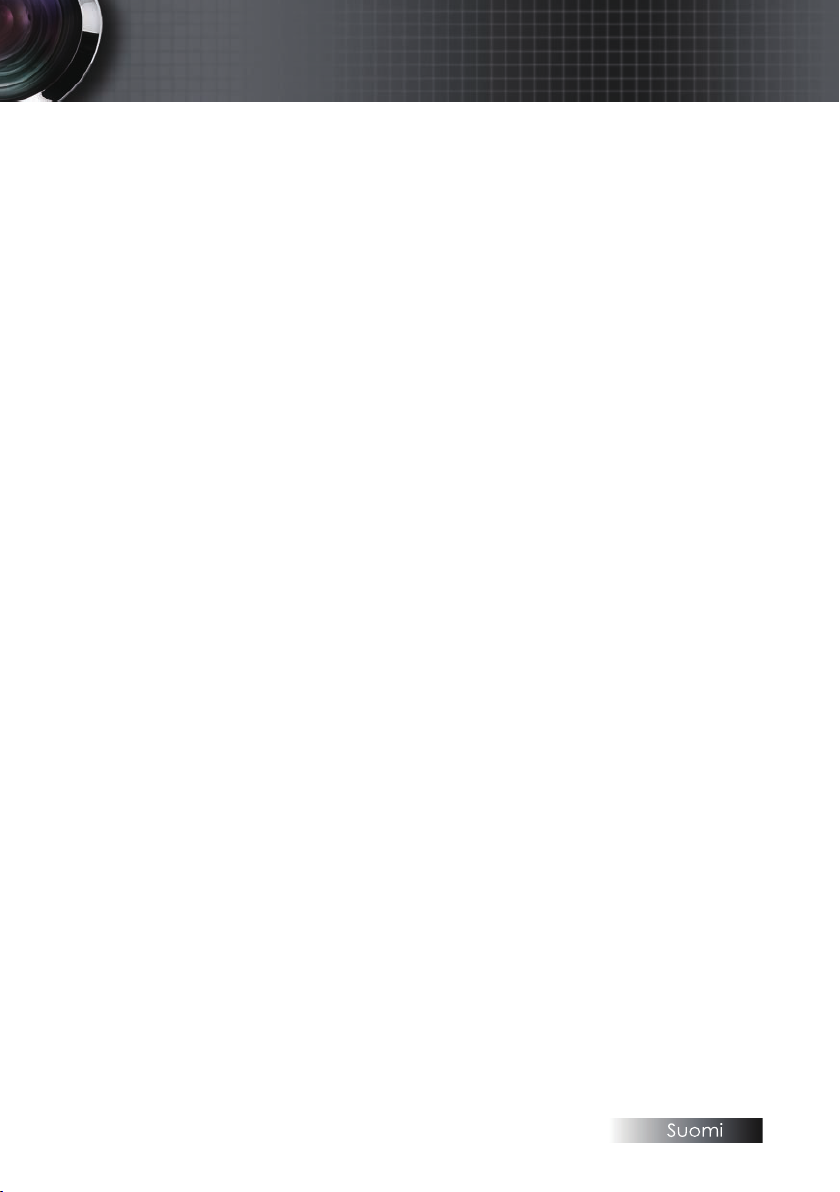
Käyttöhuomautus
Älä yritä huoltaa projektoria itse. Suojakuorten avaaminen tai
poistaminen voi altistaa sinut vaarallisille jännitteille tai muille
vaaroille. Ota yhteys Optomaan. josta sinut ohjataan lähimpään
valtuutettuun huoltokeskukseen.
8. Älä anna esineiden tai nesteiden joutua projektorin sisään. sillä ne
voivat koskettaa osia. joissa on vaarallisia jännitteitä tai aiheuttaa
oikosulun. josta voi seurata tulipalo tai sähköisku.
9. Katso projektorin kotelosta turvallisuuteen liittyvät merkinnät.
10. Projektoria saa säätää tai korjata ainoastaan pätevöitynyt huol-
tohenkilökunta.
3
Page 4
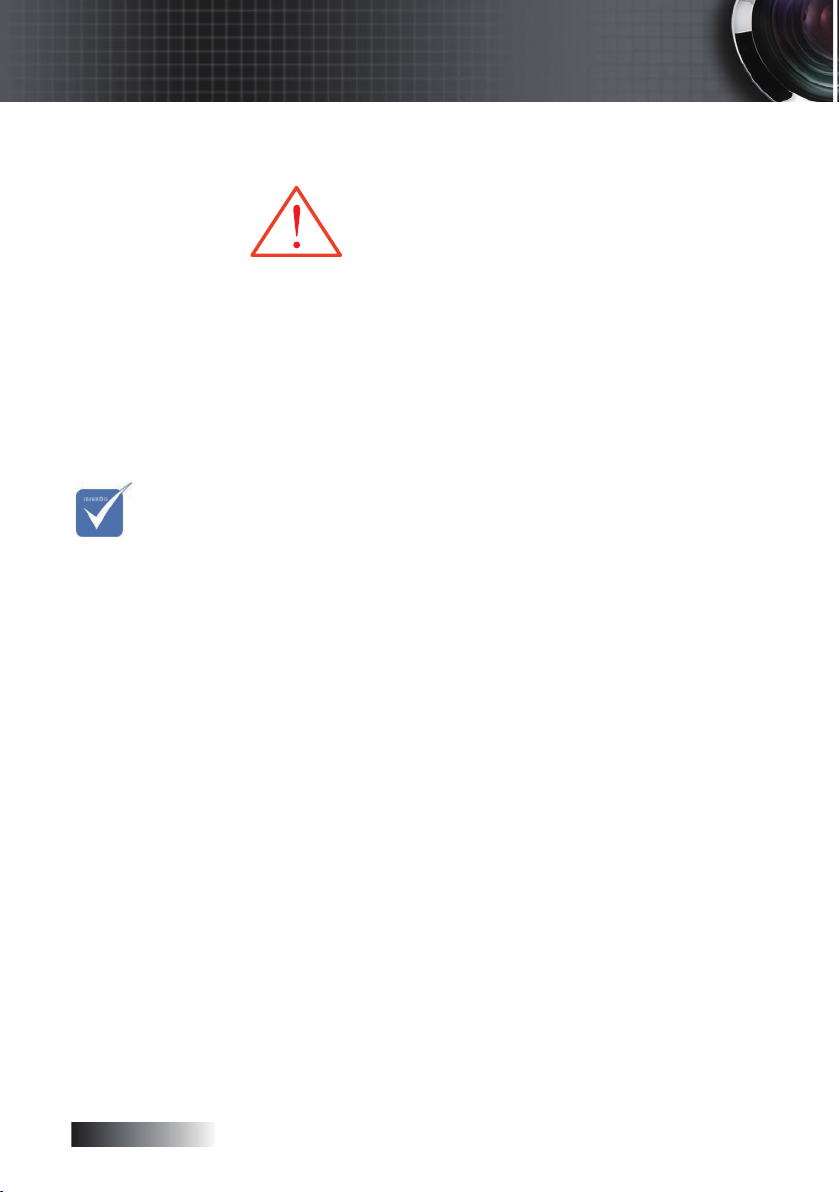
Suomi
Käyttöhuomautus
Varotoimet
Noudata kaikkia tässä käyttöoppaassa suositeltuja varoituksia. varotoimia ja huoltoja.
▀■ Varoitus - Älä katso projektorin linssiä. kun lamppu palaa. Kirkas
valo voi vahingoittaa silmiäsi.
▀■ Varoitus - Vähentääksesi tulipalon tai sähköiskun vaaraa älä
altista projektoria sateelle tai kosteudelle.
▀■ Varoitus - Älä avaa tai pura tätä projektoria. sillä se voi aiheuttaa
sähköiskun.
▀■ Varoitus - Kun vaihdat lampun. anna yksikön jäähtyä ja noudata
kaikkia vaihto-ohjeita. Ks. sivu 69.
Kun lampun
v
toimintaikä
päättyy.
projektori ei
käynnisty.
ennen kuin
lamppumoduuli on
vaihdettu.
Vaihtaessasi
lampun. noudata kohdassa
“Lampun vaihtaminen”
annettuja ohjeita sivuilla 69.
▀■ Varoitus - Tämä projektori havaitsee lampun käyttöiän itse.
Varmista. että vaihdat lampun. kun projektori näyttää
aroitusviestejä.
▀■ Varoitus - Käytä Asetukset|Lampun asetukset -näyttövalikon
kohdan Lampun nollaus -toimintoa vaihdettuasi lamppumoduulin (Ks. sivu 53).
▀■ Varoitus - Kun sammutat projektorin. varmista. että jäähdytys-
kierto on lopussa. ennenkuin katkaiset virran. Anna
projektorin jäähtyä 90 sekuntia.
▀■ Varoitus - Älä käytä linssinsuojusta. kun projektori on käytössä.
▀■ Varoitus - Kun lampun käyttöikä lähenee loppua. ilmoitus
"Lamppu lähestyy loppuaan" tulee näyttöön. Ota yhteys paikalliseen jälleenmyyjään tai huoltokeskukseen
lampun vaihtamiseksi niin pian kuin mahdollista.
▀■ Varoitus - Vähentääksesi silmien vahingoittumisen vaaraa älä kat-
so suoraan kaukosäätimen laser-säteeseen äläkä osoita
laser-säteellä kenenkään silmiin. Tämä kaukosäädin on
varustettu luokan II laserilla. joka päästää säteilyä.
4
Page 5

Käyttöhuomautus
Tee näin:
v Sammuta laite ennen puhdistusta.
v Käytä miedolla pesuaineliuoksella kostutettua liinaa näyttö-
kotelon puhdistukseen.
v Irrota pistoke pistorasiasta. jos laitetta ei käytetä pitkään ai-
kaan.
Älä:
v Tuki tuuletusaukkoja ja laitteen aukkoja.
v Käytä hankaavia puhdistusaineita. vahaa tai liuottimia laitteen
puhdistukseen.
v Käytä seuraavanlaisissa olosuhteissa:
- Erittäin kuumassa. kylmässä tai kosteassa ympäristössä.
Varmista. että huonelämpötila on 5-40 °C celsiusastetta ja
suhteellinen kosteus 10-85 % (maks.). ei-kondensoituva.
- Alueilla. jotka ovat alttiita liialliselle pölylle ja lialle.
- Lähellä voimakkaita magneettikenttiä tuottavia laitteita.
- Suorassa auringonvalossa.
5
Page 6
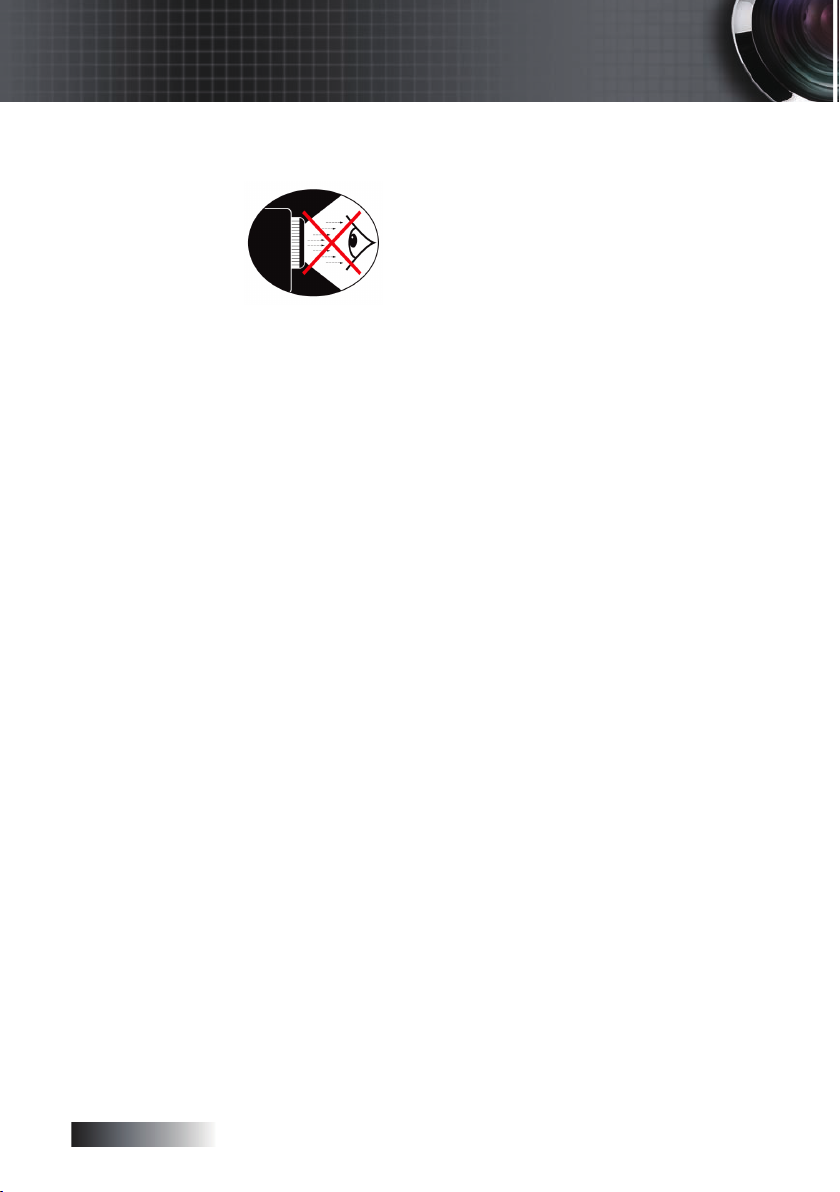
Suomi
Käyttöhuomautus
Silmän turvallisuusvaroitukset
▀■ Vältä aina katsomasta suoraan projektorin valonsäteeseen.
▀■ Seiso valoon päin mahdollisimman lyhyen aikaa. Pidä selkäsi
käännettynä valoon päin niin paljon kuin mahdollista.
▀■ Karttakepin tai laser-osoittimen käyttö on suositeltavaa. jotta
vältetään esityksen pitäjän meneminen valokeilaan.
▀■ Varmista. että projektori on pois näkölinjalta valkokankaan ja
yleisön välissä. Tällä varmistetaan. ettei esityksen pitäjän tarvitse katsoa projektorin lamppuun yleisöä katsoessaan. Tämä
toteutuu paremmin projektorin kattokiinnityksellä kuin asettamalla laite lattialle tai pöydälle.
▀■ Kun projektria käytetään luokkahuoneessa. valvo oppilaita asi-
anmukaisesti. kun heitä pyydetään näyttämään jotakin kohtaa
valkokankaalla.
▀■ Pitääksesi tarvittavan lampputehon mahdollisimman pienenä
vähennä huoneen valaistusta sälekaihtimilla.
6
Page 7
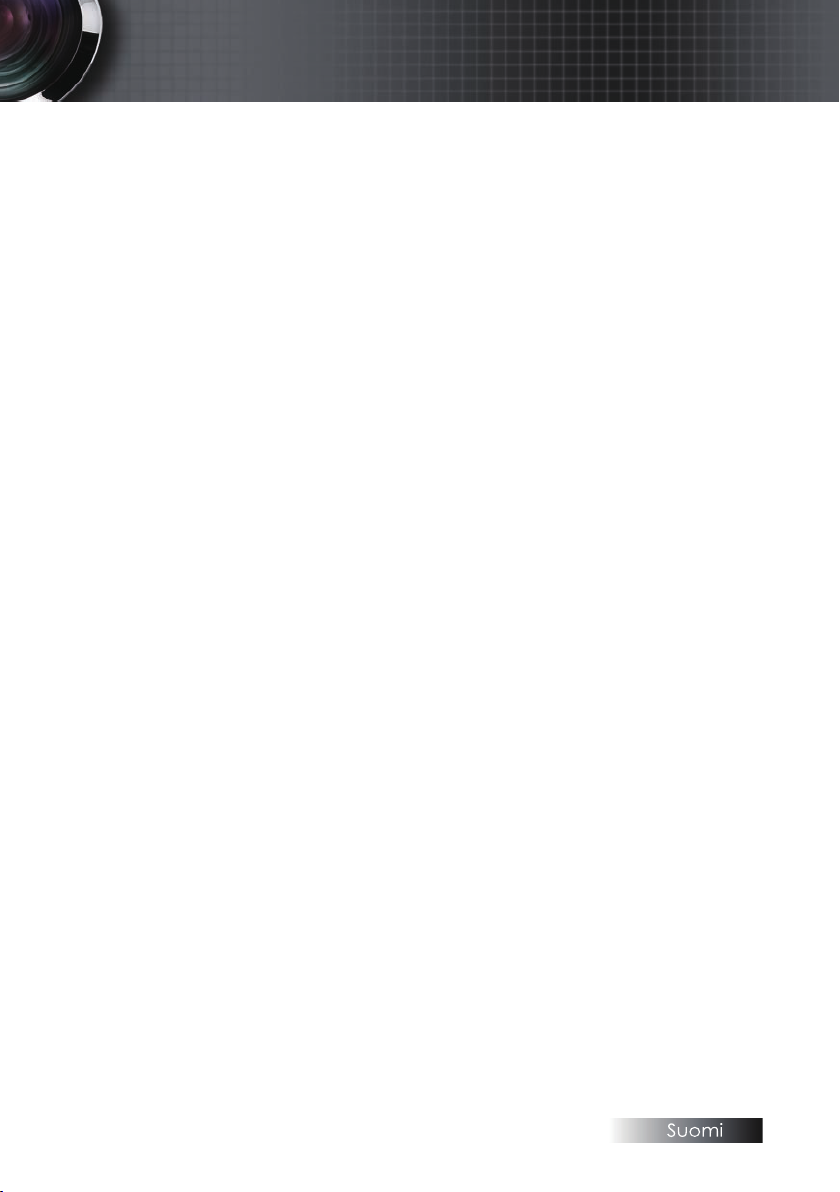
Johdanto
Tuotteen toiminnot
Tämä tuote on yhden sirun 0,7” XGA - ja 0,65” WXGA -sarjan
DLP®-projektori. Laitteen erinomaisia toimintoja ovat:
u Texas Instruments Single chip DLP®-teknologia
u Tietokoneyhteensopivuus:
Apple Macintosh -. iMac- ja VESA-standardit:
UXGA, SXGA+, SXGA, WXGA, WUXGA, XGA, SVGA, VGA
u Videoyhteensopivuus:
■
NTSC. NTSC4.43
■
PAL/PAL-M/PAL-N/SECAM
■
SDTV- ja EDTV-yhteensopiva
■
HDTV-yhteensopiva (720p, 1080i, 1080p)
u Automattinen lähteen havaitseminen ja käyttäjän
määrittämät asetukset
u
Fully featured IR remote control with laser pointer and
mouse control
u Käyttäjäystävällinen. monikielinen näyttövalikko
u Digitaalinen kuvan muodon korjaus ja korkealaatui-
nen koko ruudun näyttö
u Käyttäjäystävällinen ohjauspaneeli
u Kaksi sisäänrakennettua kaiutinta 3 W: n vahvisti-
mella
u Macintosh- ja PC-yhteensopiva
u HDMI 1.3 -yhteensopiva
u Ruudun pikaohje
u Tekstitys-toiminto
7
Page 8
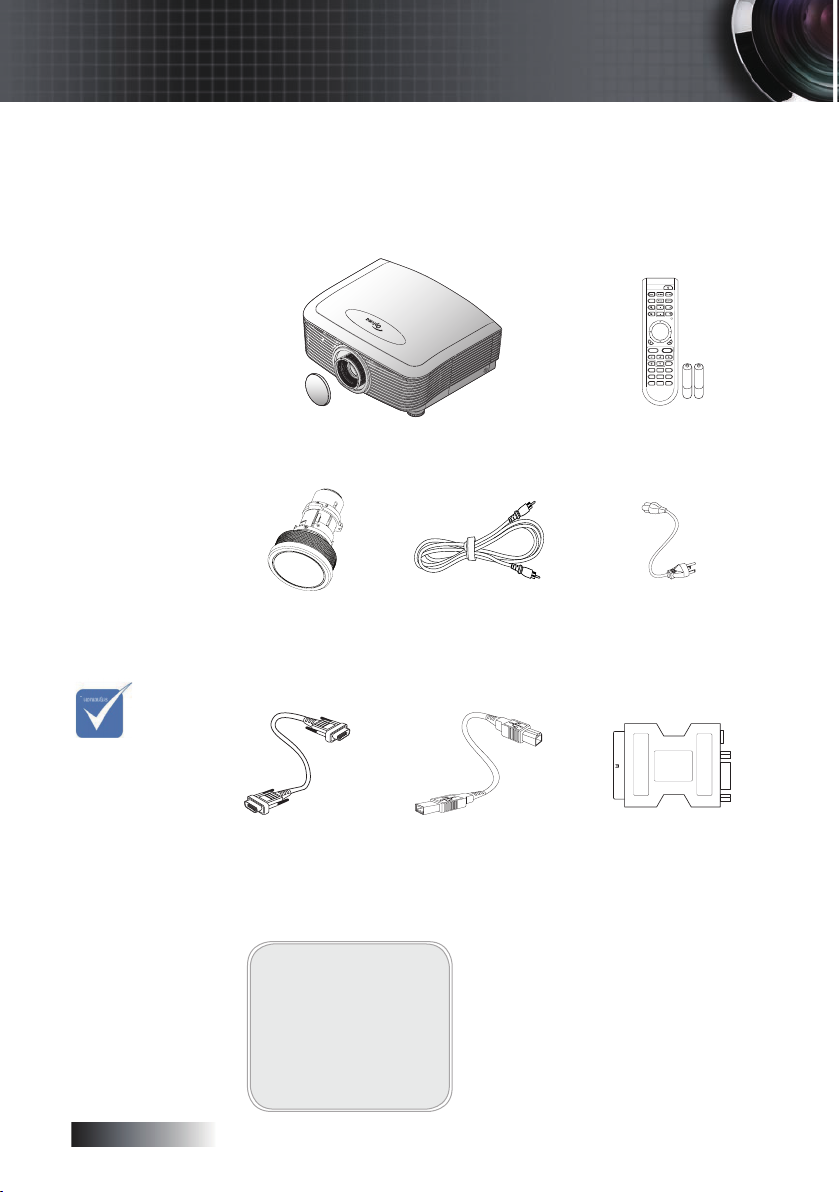
Suomi
1
3
4
Pg
Pg
Format
HDMI
Source
Component
DIV BNC VGA-1
VGA-2
S-Video
Video
Menu
Display
Volume
、
、
、
、
2
5
6
7
8 9 0
Enter/Help
Brightness
Johdanto
Pakkaus
Projektoripakkauksessa on mukana kaikki alla kuvatut osat.
Tarkista. että laitteesi sisältää kaikki osat. Ota heti yhteys jälleenmyyjään . jos huomaat jonkin osan puuttuvan.
v
Maakohtaisten
sovellusten
vuoksi pakkauksissa saattaa
olla eri lisälaitteita.
Projektori linssinsuojuksella
Valinnainen linssi
(Standardilinssi.
long throw -linssi.
short throw -linssi)
VGA-kaapeli
1,8 m
Kirjalliset dokumentit:
Käyttöopas
þ
Takuukortti
þ
Pika-aloituskortti
þ
WEEE-kortti
þ
8
Komposiittivideokaapeli
1,8 m
(ei saatavilla eurooppa-
laisessa versiossa)
USB-kaapeli
(A-B) 1,.8 m
(valinnainen)
Infrapunakaukosäädin
(2 x AA paristo)
Virtajohto 1,8 m
SCART RGB & S-
Videosovitin
(valinnainen)
Page 9
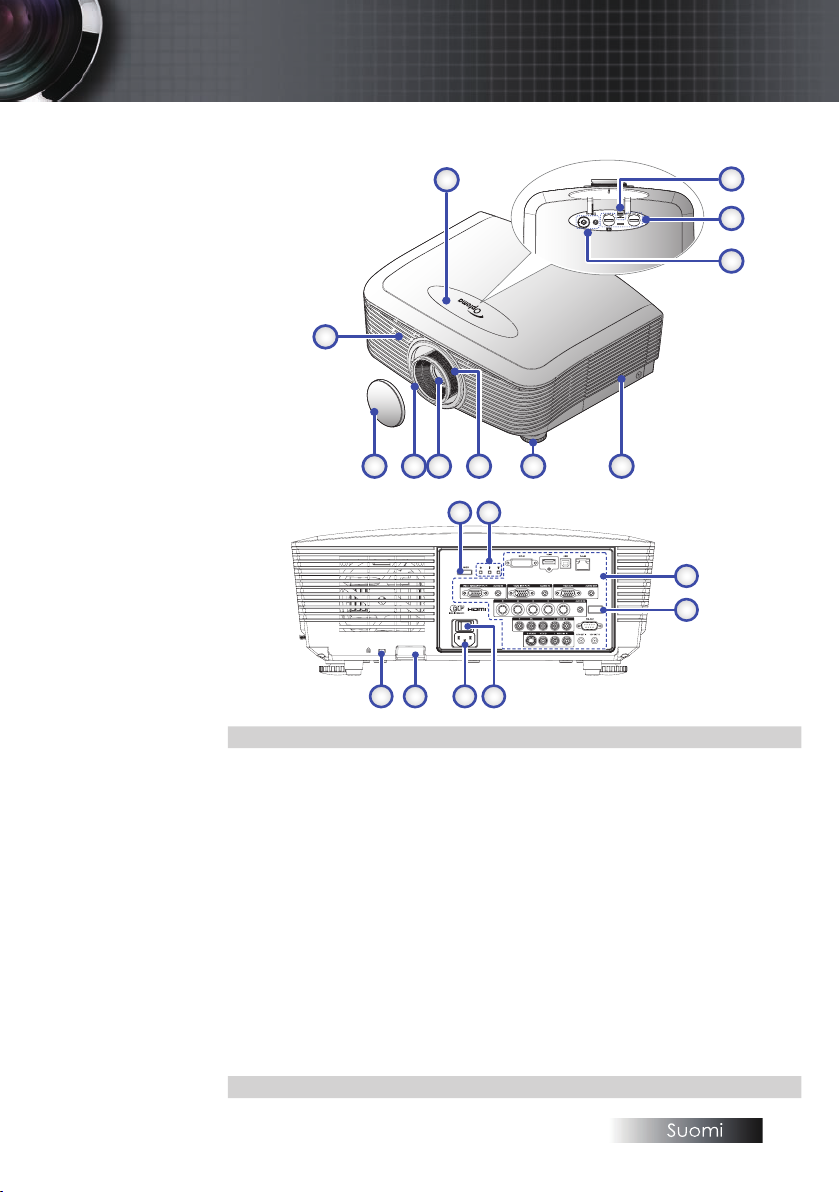
Tuotekuvaus
2
1
7 69 8
11 10
5
4
3
12 13
19 18 17 16
14
15
Pääyksikkö
Johdanto
Etuinfrapunavastaanotin
1.
2.
Yläkansi 11.
Linssin vapautuspainike
3.
Pysty- ja vaakasuuntainen
4.
linssi
Siirron säätöohjaimet 14. Tulo-/Lähtöliitännät
Ohjauspaneeli 15. Takainfrapunavastaanotin
5.
Linssinsuojus 16. Virtakytkin
6.
Kallistuman säätöjalka 17. Virtapistorasia
7.
Zoom 18. Ketjuturvalukko
8.
Linssi 19. Kensington™-lukko
9.
10. Tarkennus
Linssinsuojus
12. Virtapainike
13. Merkkivalot
9
Page 10
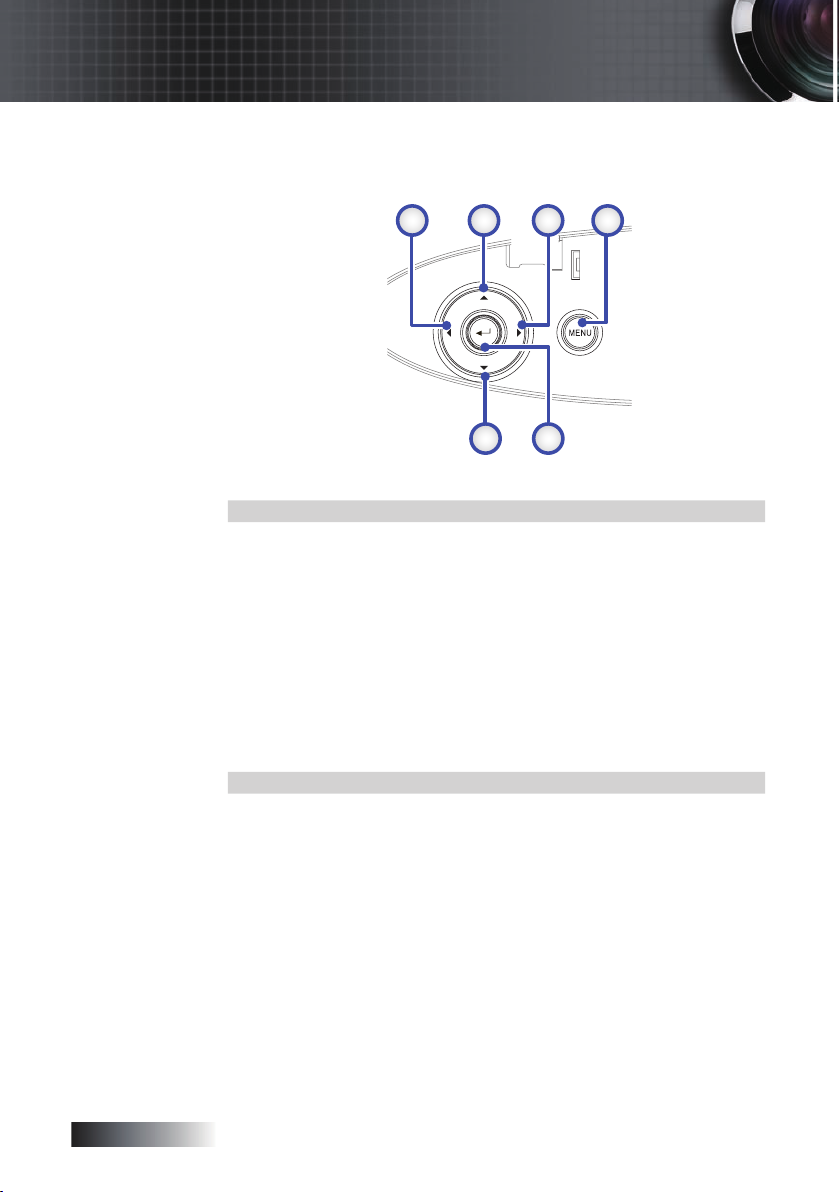
Suomi
Johdanto
2 31 4
6 5
Ohjauspaneeli
1. Lähde / ◄
2. Trapetsikorjaus +/ ▲
3. Synkronointi / ►
4. Valikko
Enter / Ohje
5.
(Katso lisätietoja ohjetoiminnosta sivulta 58 Liitteetkohdasta.)
6. Trapetsikorjaus - / ▼
10
Page 11
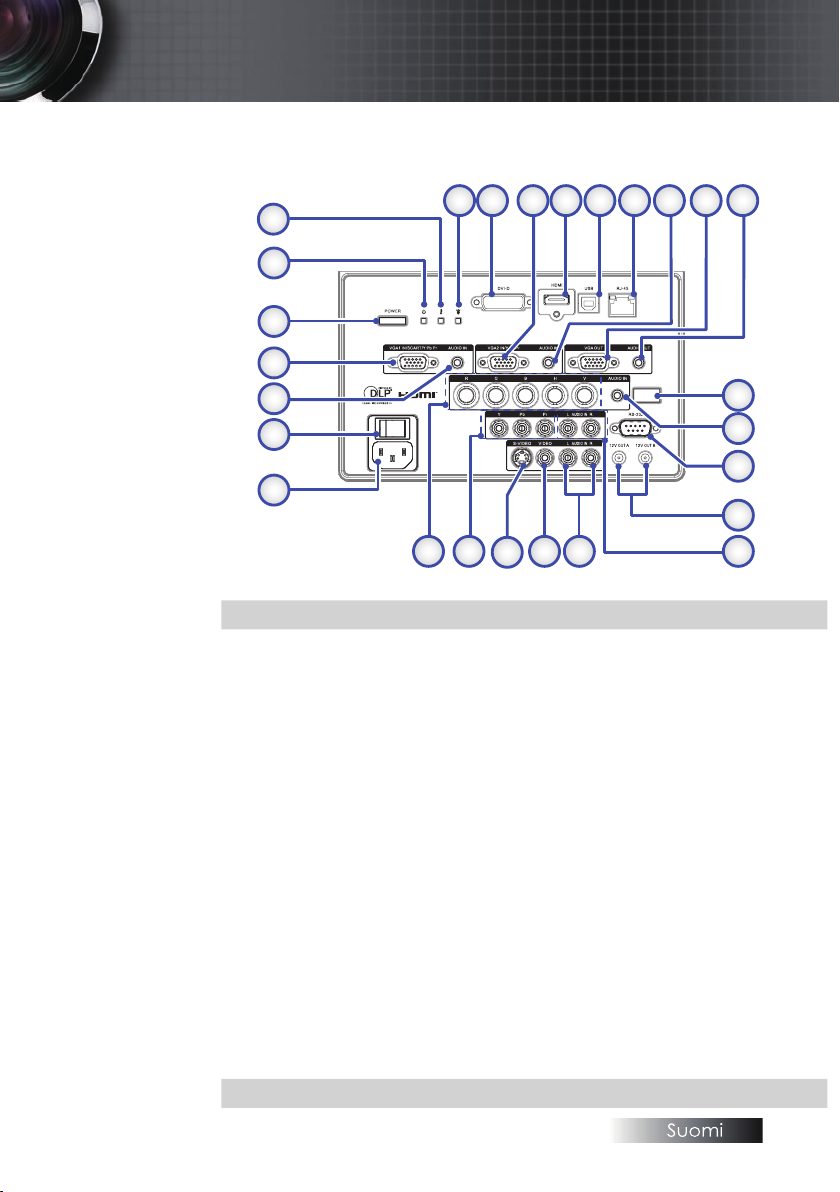
18
19
1
2
3
5
6
7
4
1617
8
9
10
11
12
13
14
15
20
21
22
23
24
25
26
Johdanto
Näkymä takaa
1. Lämpötilan merkkivalo 14. 12 V OUT A/B -liitin
2. Lampun merkkivalo 15. AUDIO IN L/R RCA -liittimet
3. DVI-D-liitin 16. AUDIO IN L/R RCA -liittimet
4. VGA 2/YPbPr-liitin 17. VIDEO-liitin
5. HDMI-liitin 18. S-VIDEO-liitin
6. USB-liitin 19. YPbPr-liittimet
7. RJ-45-liitin 20. BNC-liittimet
8. AUDIO IN -liitin 21. Virtapistorasia
9. VGA OUT 22. Virtakytkin
AUDIO OUT 3,5 mm:n
10.
miniliitin
11. Takainfrapunavastaanotin 24. VGA 1/SCART/YPbPr-liitin
12. AUDIO IN -liitin 25. Virtapainike
13. RS-232-liitin 26. Virran merkkivalo
23. AUDIO IN -liitin
11
Page 12
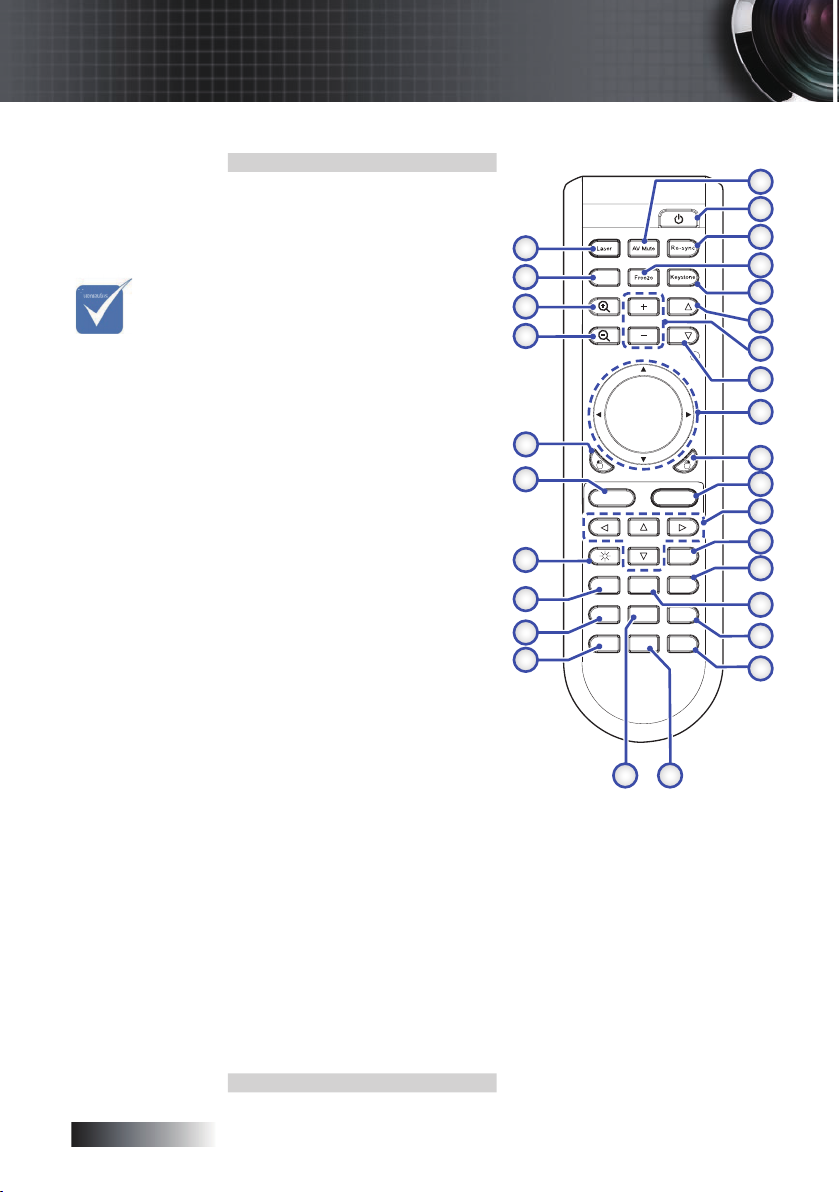
Suomi
Pg
Pg
Form at
HDMI
Sour ce
Compon ent
D IV BNC VGA- 1
VGA- 2
S-Vid eo
Vide o
Menu
Disp lay
Volum e
、
、
、
、
1
2
3
4
5
6
7
8 9 0
Enter/Help
Brightness
10
6
2
3
5
7
4
9
23
1819
26
27
28
29
16
15
17
20
21
22
11
12
13
24
25
14
8
1
Johdanto
v
Maakohtaisten
sovellusten
vuoksi pakkauksissa saattaa
olla eri lisälaitteita.
Kaukosäädin
1. AV-mykistys
2. Power On/Off (Virta päälle/pois)
3. Synkronointi
4. Pysäytys
5. Trapetsikorjaus
6. Sivu ylös
7. Äänenvoimakkuus +/-
8. Sivu alas
9. PC/Hiiriohjain
10. Napsautus hiiren oikealla
painikkeella
11. Enter/Ohje
12. Nelisuuntaiset valintanäppäimet
13. Muoto/1 (Numeropainike
salasanan antamiseen)
14. Lähde/4
15. Komponentti/3
16. VGA-1/7
17. VGA-2/0
18. S-Video/9
19. BNC/6
20. Video/8
21. DVI/5
22. HDMI/2
23. Kirkkaus
24. Valikko
25. Napsautus hiiren vasemmalla painikkeella
26. Loitonnus
27. Lähennys
28. Näyttö
29. Laserosoitin
12
Page 13
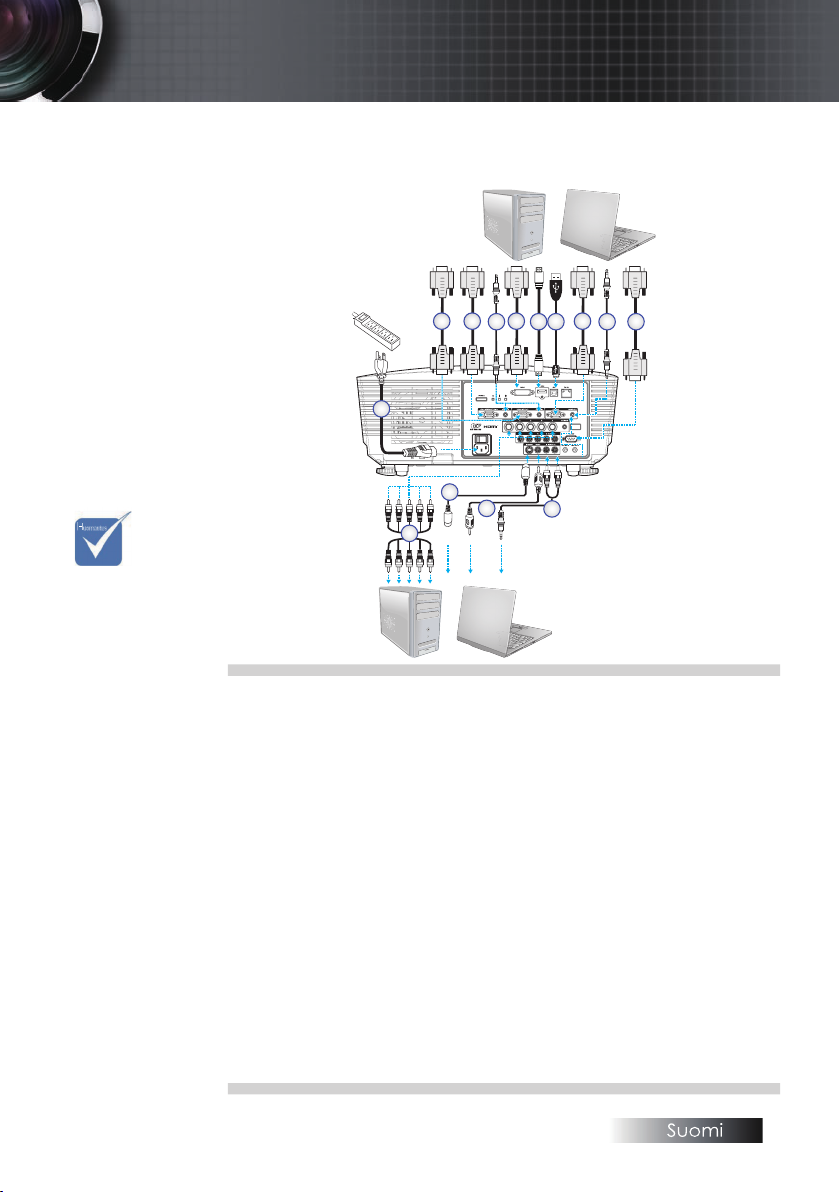
vMaakohtaisten
4
1
5
283
10
9
7
6
11
13
12
14
sovellusten
vuoksi pakkauksissa saattaa
olla eri lisälaitteita.
Asennus
Projektorin liittäminen
Liittäminen tietokoneeseen/Notebookiin
1. Virtajohto
2. VGA2-kaapeli
3. VGA1-kaapeli
4. Audio-in-kaapeli
5. DVI-D-kaapeli (valinnainen)
6. HDMI-kaapeli (valinnainen)
7. USB-kaapeli
8. VGA-out-kaapeli (Käytettävissä VGA1 - VGA-signaalisilmukalle)
9. Audio-out (valinnainen RCA - 3.5 mm:n miniliitinkaapeli)
10. RS-232-kaapeli (valinnainen)
11. Audio-in-kaapeli
12. Videokaapeli
13. S-Videokaapeli
14. BNC-kaapeli
13
Page 14
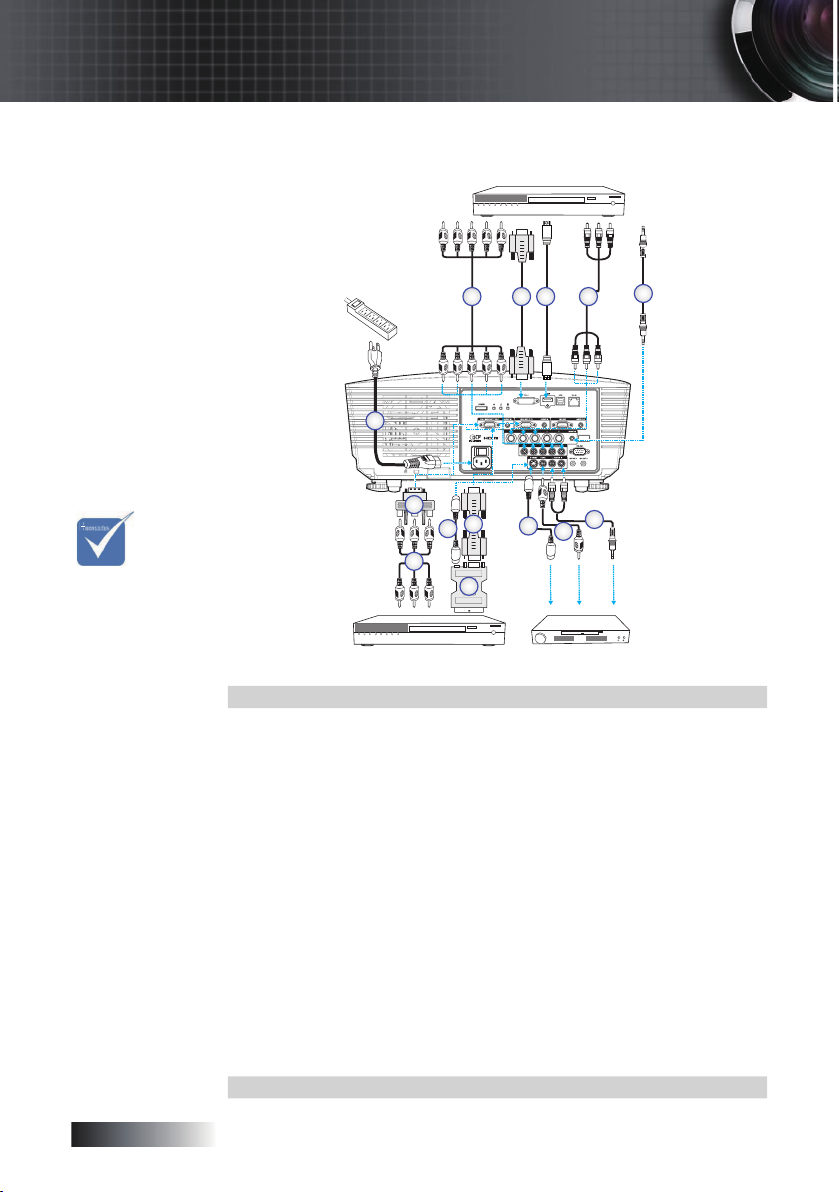
Suomi
4
DVD-soitin, tv-sovitin,
HDTV-vastaanotin
4
1
2 3 4
7
9
9
11
8
5
6
Videolähtö
12
10
2
DVD-soitin, tv-sovitin,
HDTV-vastaanotin
Asennus
v Maakohtaisten
sovellusten
vuoksi pakkauksissa saattaa
olla eri lisälaitteita.
Videolähteisiin liittäminen
1. Virtajohto
2. Komponenttivideokaapeli (valinnainen)
3. DVI-D-kaapeli (valinnainen)
4. HDMI-kaapeli (valinnainen)
5. BNC-kaapeli (valinnainen)
6. Audio-in-kaapeli
7. Audio-in-kaapeli
8. Videokaapeli (valinnainen)
9. S-Videokaapeli (valinnainen)
VGA-kaapeli
10.
SCART - RGB ja S-Videosovitin (valinnainen)
11.
RGB - komponenttisovitin (valinnainen)
12.
14
Page 15
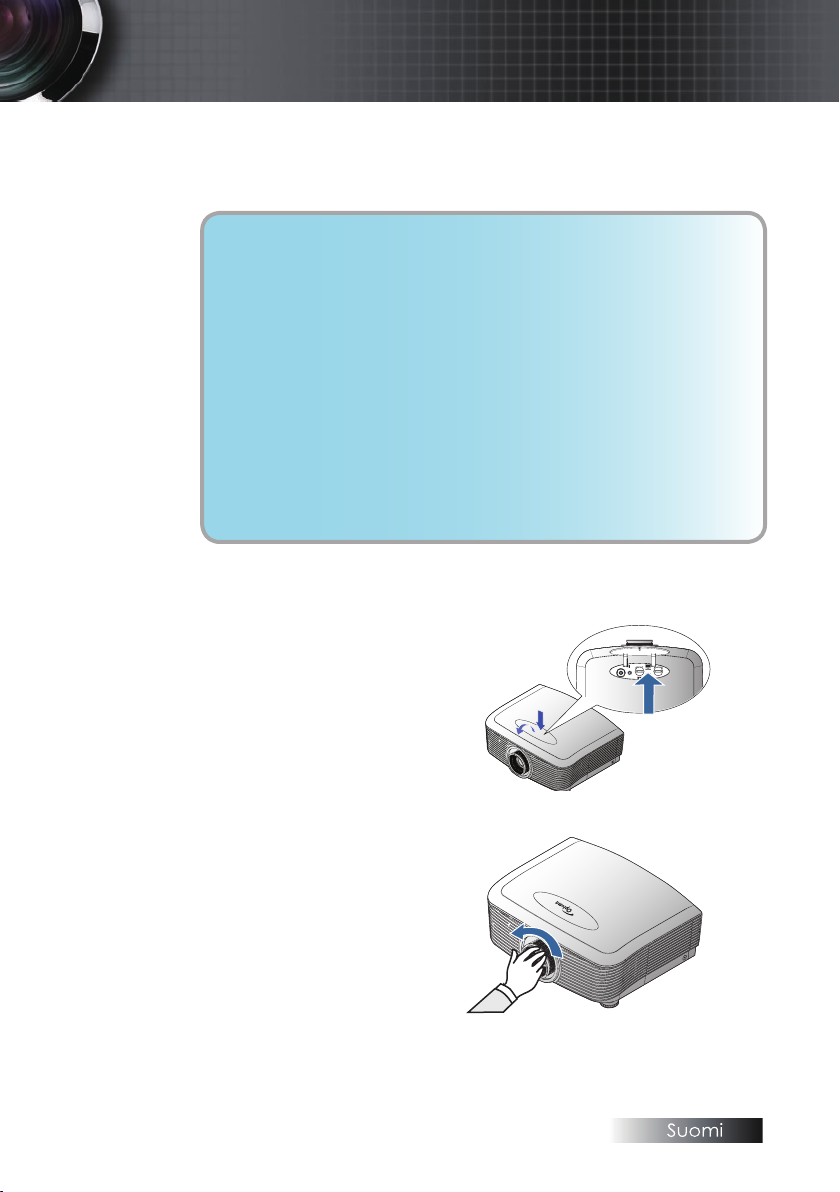
Asennus
Valinnaisen linssin asentaminen tai irrottaminen
Varoitus
• Älä ravista projektoria tai linssikomponentteja tai altista niitä suurelle paineelle. koska projektori ja linssikomponentit sisältävät
herkkiä osia.
• Ennen linssin irrottamista tai asentamista sammuta projektori. odota tuulettimien pysähtymistä ja kytke virtakytkin pois päältä.
• Älä kosketa linssin pintaa irrottaessasi tai asentaessasi linssiä.
• Älä altista linssin pintaa sormenjäljille. pölylle tai öljylle. Älä naarmuta linssin pintaa.
• Työskentele pehmeällä kankaalla päällystetyllä tasaisella pinnalla. jotta
linssi ei naarmuuntuisi.
• Jos irrotat ja varastoit linssin. aseta projektoriin linssinsuojus pölyltä ja lialta suojaamista varten.
Linssin irrottaminen projektorista
1. Avaa painamalla ja
vapauttamalla kansi.
2. Avaa lukitus painamalla LINSSIN
VAPAUTUS -painiketta.
3. Ota linssistä kiinni.
4. Irrota linssi vastapäivään kiertämällä.
15
Page 16
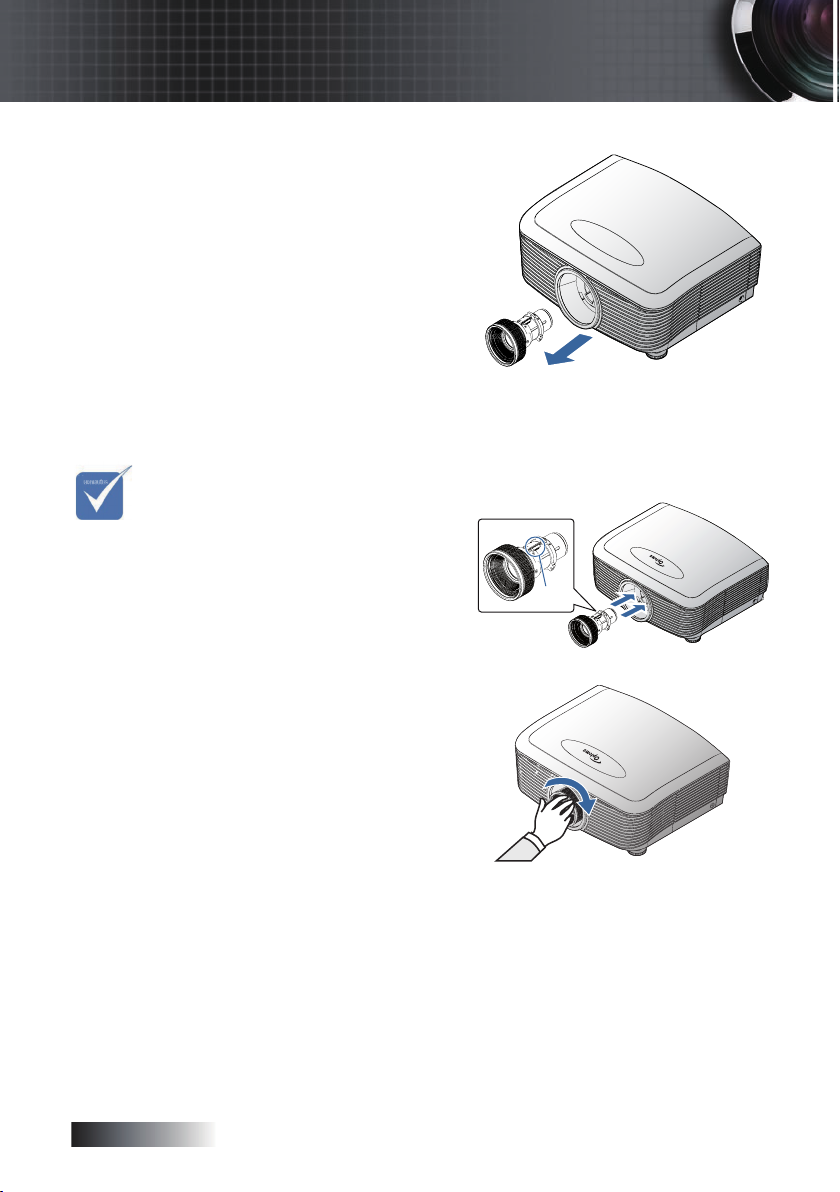
Suomi
Asennus
v Iiriksen nastan
tulisi osoittaa
kuvan mukaiseen suuntaan.
5. Vedä projektorin
linssi varovasti pois.
Uuden linssin asentaminen
1. Aseta lovet oikeansuuntaisesti ja aseta
sähköinen kontaktialusta oikein kuvan
mukaisesti.
Iiriksen
nasta
2. Käännä linssiä
myötäpäivään. kunnes
se napsahtaa paikalleen.
16
Page 17
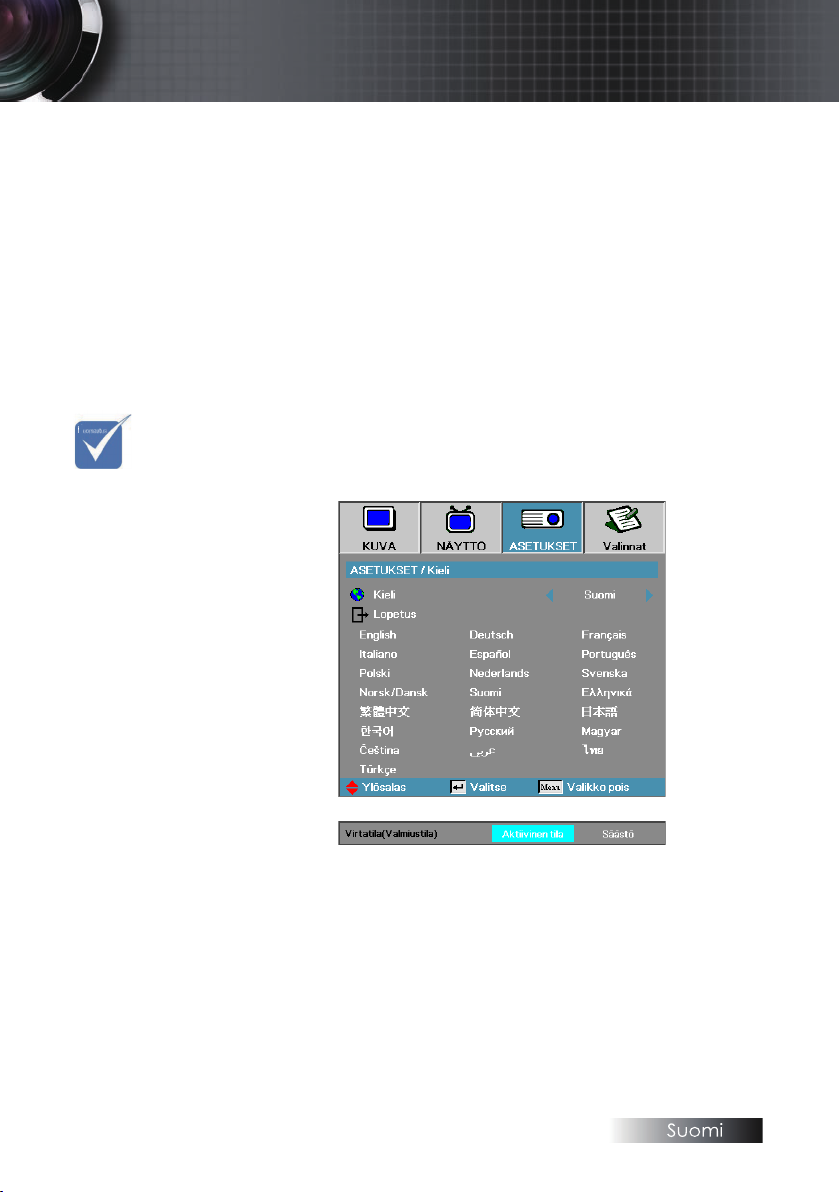
v Kytke pro-
jektori ensin
päälle ja valitse
sitten signaalilähteet.
Kun kytket
projektorin
päälle ensimmäistä kertaa:
Muista valita
asentamasi
linssityyppi.
Katso lisätietoja
sivulta 51.
Asennus
Projektorin kytkeminen päälle/pois päältä
Projektorin kytkeminen päälle
1. Poista linssinsuojus.
2. Liitä virtajohto projektoriin.
3. Käynnistä liitetyt laitteet.
4. Varmista. että virran merkkivalo muuttuu keltaiseksi ja kytke
sitten projektori päälle painamalla virta- painiketta. painiketta.painiketta.
Virran merkkivalo vilkkuu nyt sinisenä.
Käynnistysnäyttö pysyy näkyvissä noin 30 sekuntia. Kun käytät
projektoria ensimmäistä kertaa. voit valita haluamasi kielen ja
virtatila-asetuksen. kun aloitusnäyttö tulee näkyviin.
Projektori välkyttää näyttöjä ja liitetyt laitteet havaitaan. Jos
liitetty laite on tietokone. paina tietokoneen näppäimistön asiaankuuluvia näppäimiä vaihtaaksesi näyttölähdöksi projektorin.
(Tarkista tietokoneen käyttöoppaasta mikä on oikea Fn-näppäinyhdistelmä näyttölähdön vaihtamiseen.)
17
Page 18
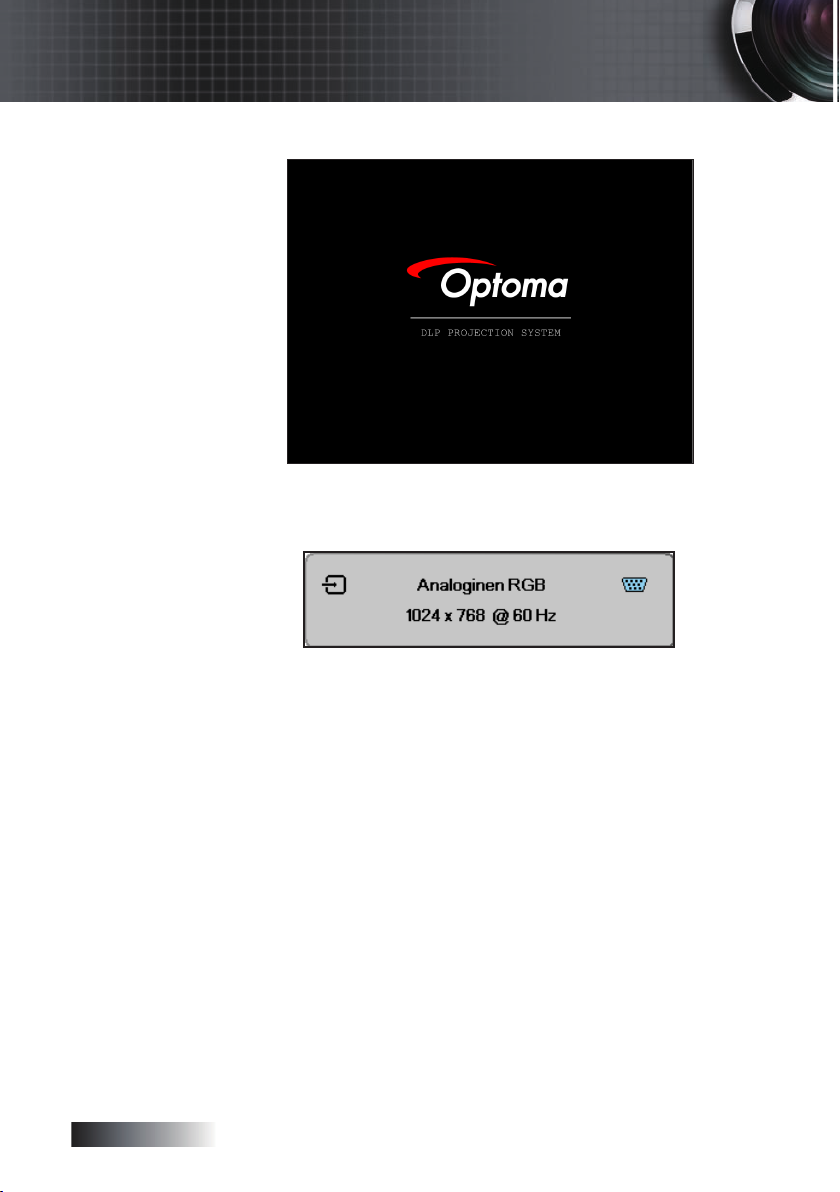
Suomi
Asennus
Katso sivulta 43 Turva-asetukset. jos turvalukko on päällä.
5. Jos useampia kuin yksi tulolaite on kytketty. voit vaihtaa laitteiden välillä painamalla Lähde-painiketta.
Katso ohjeet suorasta lähteen valinnasta. Ks. sivu 28.
18
Page 19
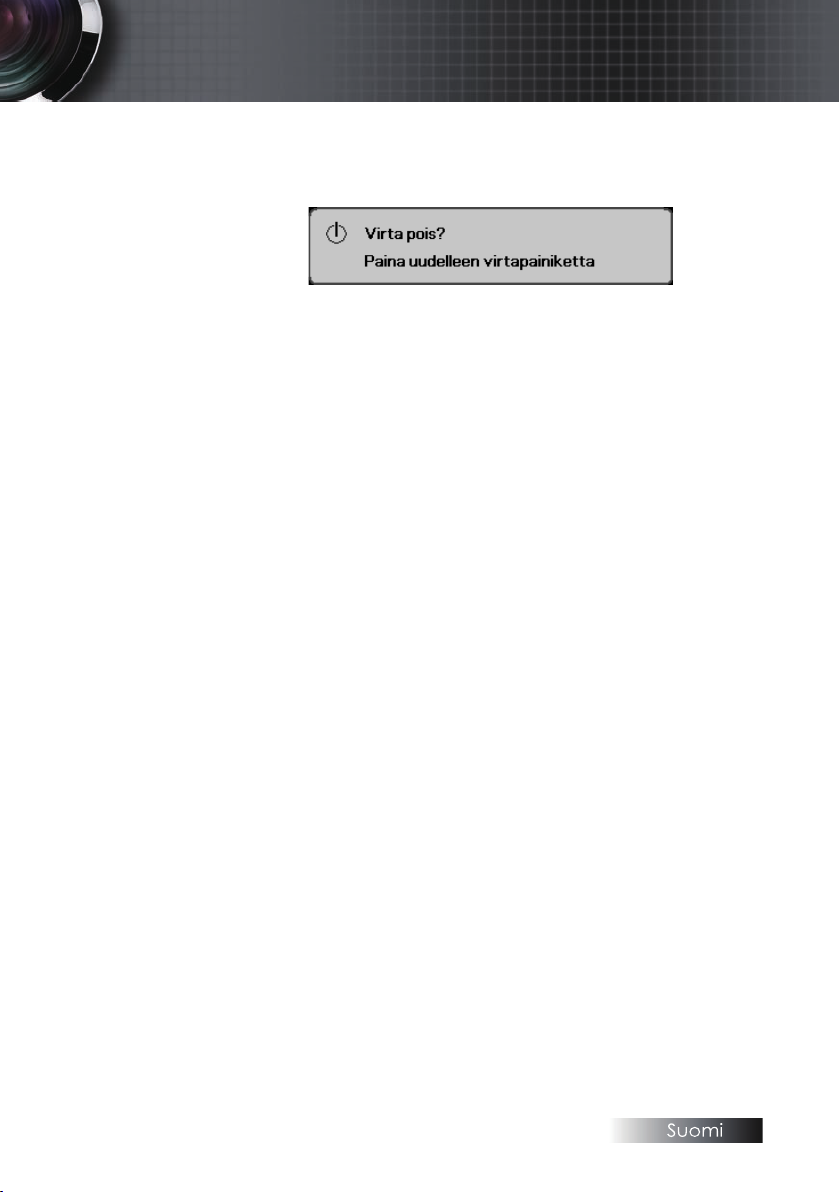
Asennus
Projektorin kytkeminen pois päältä
1. Paina VIRTAPAINIKE käynnistääksesi projektorin lampun. Projektorin
näyttöön tulee viesti.
2. Vahvista painamalla VIRTAPAINIKE uudelleen. muuten viesti ka-
toaa 15 sekunnissa.
3.
Jäähdytystuulettimet jatkavat toimintaansa noin 10 sekunnin jäähdytyskierroksen ajan
valo palaa tasaisesti keltaisena. projektori on siirtynyt valmiustilaan.
(Jos haluat kytkeä projektorin takaisin päälle. sinun on odotettava.
kunnes jäähdytyskierto on valmis ja laite mennyt valmiustilaan.
Paina VIRTAPAINIKE virtapainiketta käynnistääksesi projektorin
uudelleen.)
4. Sammuta laite päävirtakytkimestä. Irrota virtajohto virtalähteessä
ja projektorista.
5. Älä käynnistä projektoria heti sen päältä kytkemisen jälkeen.
ja virran merkkivalo muuttuu siniseksi. Kun
Varoitusvalo
v Kun LAMP (Lamppu) -merkkivalo palaa punaisena. projektori
kytkeytyy automaattisesti pois päältä. Ota yhteyttä paikalliseen
jälleenmyyjään tai huoltokeskukseemme. Ks. sivu 65-67.
vKun LÄMP. MERKKIVALO palaa tasaisesti (ei vilku)
oranssina. projektori sammuu automaattisesti itsestään.
Normaaliolosuhteissa projektorin voi kytkeä uudelleen päälle. kun
se on jäähtynyt. Jos ongelma ei poistu. ota yhteyttä paikalliseen
jälleenmyyjään tai huoltokeskukseemme. Ks. sivu 65-67.
vKun LÄMP. MERKKIVALO vilkkuu punaisena. tuulettimessa on
vikaa. Ota yhteyttä paikalliseen jälleenmyyjään tai huoltokeskukseemme. Ks. sivu 65-67.
19
Page 20
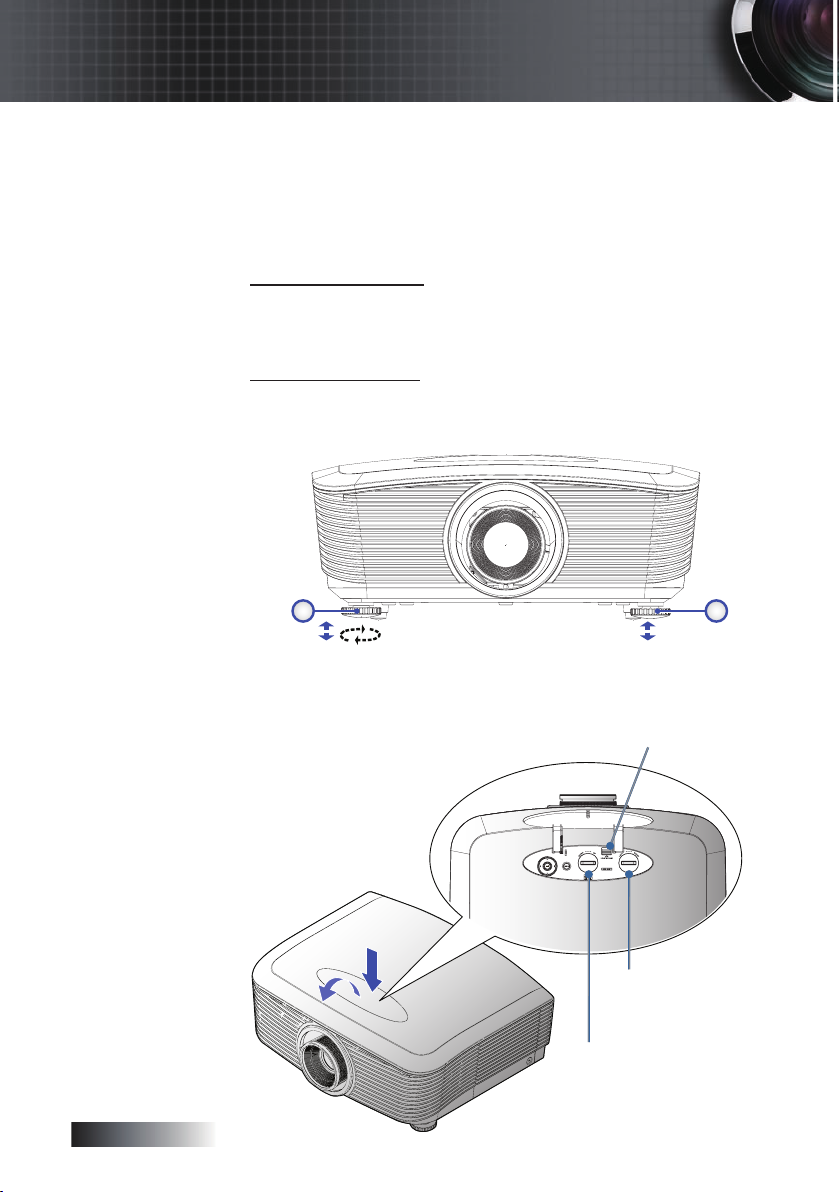
Suomi
1 1
Kallistuman säätöjalka Kallistuman säätöjalka
Asennus
Heijastetun kuvan säätäminen
Projektorin korkeuden säätäminen
Tämä projektori on varustettu kuvan korkeuden säädön mahdollistavalla
säätöjalalla.
Kuvan nostaminen:
Käytä jalassa olevaa ruuvia u kuvan nostamiseksi halutulle korkeudelle ja haluttuun kulmaan ja hienosäädä näyttökulma.
Laskeaksesi kuvaa:
Käytä jalassa olevaa ruuvia u kuvan laskemiseksi halutulle korkeudelle ja haluttuun kulmaan ja hienosäädä näyttökulma.
Projektiokuvan sijainnin säätäminen PureShiftillä
20
Linssin vapautus
Vaakasuuntainen
linssin säätövipu
Pystysuuntainen
linssin säätövipu
Page 21
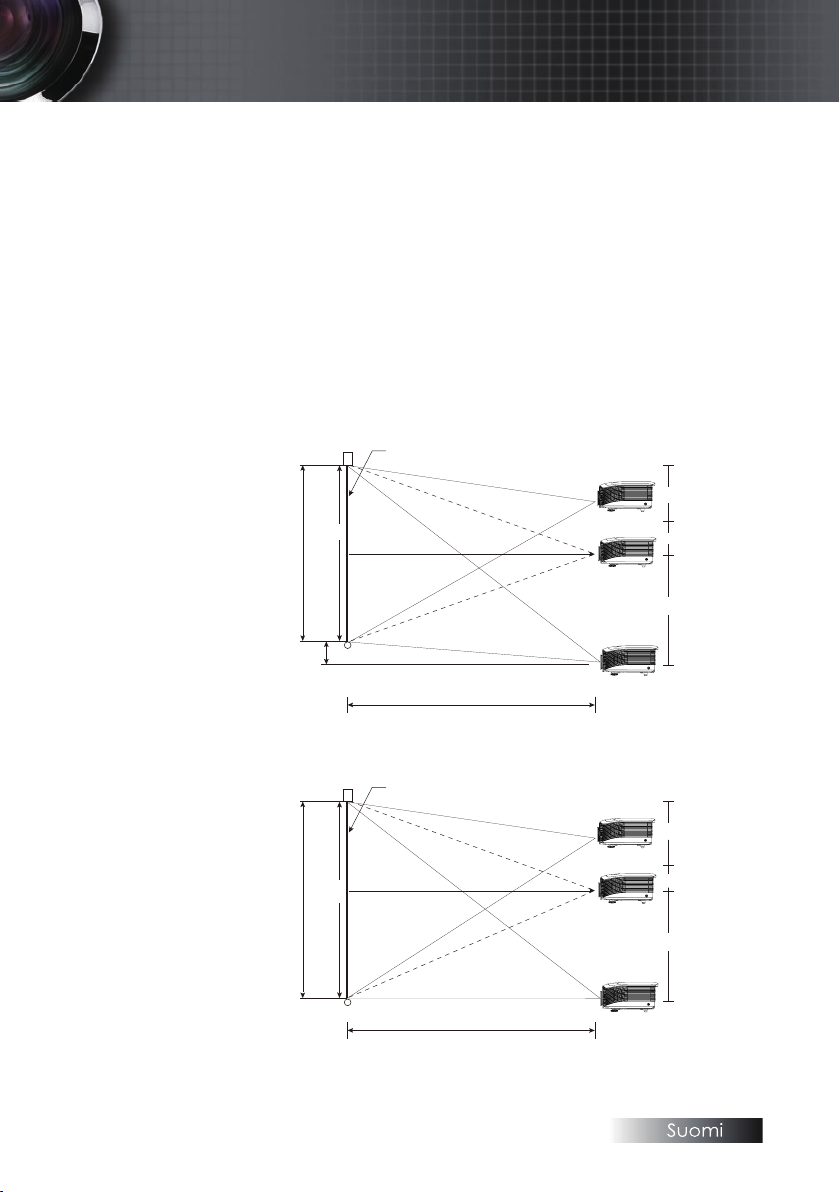
Ruudun korkeus
(H)
100%
H x 5%
H x 35%
H x 15%
H x 55%
Etäisyys
(L)
WXGA
Näyttö
Ruudun korkeus
(H)
100%
H x 40%
H x 10%
H x 50%
Etäisyys
(L)
XGA
Näyttö
Asennus
PureShift-toiminto on linssinsiirtotoiminto. jolla projektiokuvan
sijaintia voi siirtää vaaka- tai pystysuunnassa seuraavan vaihteluvälin mukaisesti.
PureShift on ainutlaatuinen järjestelmä. joka mahdollistaa linssinsiirron.
mutta säilyttää paljon korkeamman ANSI-kontrastisuhteen kuin tavalliset linssinsiirtojärjestelmät.
Pystysuuntaisen kuvasijainnin säätö
Pystysuuntaista kuvan korkeutta voi XGA:lla säätää 100 % - -10
%. WXGA:lla 105 % - -15 %. Huomaa. että kuvan vaakasijainti
voi rajoittaa kuvan suurinta mahdollista korkeussäätöä. Ei ole
mahdollista saavuttaa suurinta mahdollista pystysijaintia. jos kuvan vaakasijainti on maksimissa. Katso seuraavasta PureShiftvaihteluvälikuviosta lisätietoja.
21
Page 22
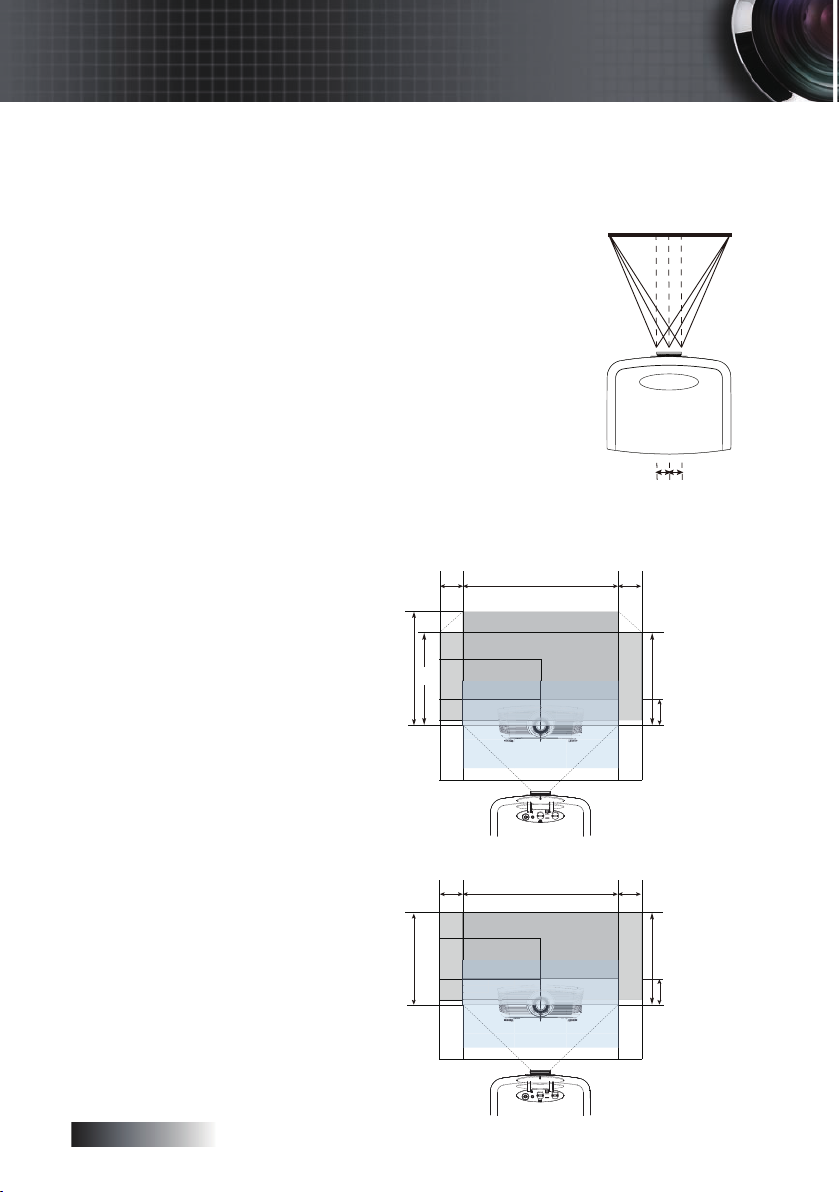
Suomi
Vasen puoli
(W/2) x 10% (W/2) x 10%
Oikea puoli
Ruudun leveys
(W)
W
Wx5%
WXGA
Hx105%
Wx5%
Hx100%
Hx15%
H=Kuvan korkeus
Kuvan maksimikorkeussiirtymä = Hx105%
Kuvan maksimileveyssiirtymä = Wx5%
Kun Lx5%, kuvan maksimisiirtymä=
Hx100%
Kun Kx105%, kuvan maksimisiirtymä=
Wx0%
W
Wx5%
XGA
Hx100%
Wx5%
Hx10%
H=Kuvan korkeus
Kuvan maksimikorkeussiirtymä = Hx100%
Kuvan maksimileveyssiirtymä = Wx5%
Kun Lx5%, kuvan maksimisiirtymä=
Hx100%
Kun Kx100%, kuvan maksimisiirtymä=
Wx0%
Asennus
Vaakasuuntaisen kuvasijainnin säätö
Kun linssi on keskiasennossa. kuvan vaakasijaintia voidaan säätää vasemmalle
tai oikealle korkeintaan 5 % kuvanleveydestä. Huomaa. että kuvan pystysijainti
voi rajoittaa kuvan suurinta mahdollista
vaakasäätöä. Ei ole mahdollista saavuttaa
suurinta mahdollista vaakasijaintia. jos
kuvan pystysijainti on maksimissa. Katso
lisätietoja seuraavasta PureShift-vaihteluvälikuviosta.
PureShift-vaihteluväli
22
Page 23
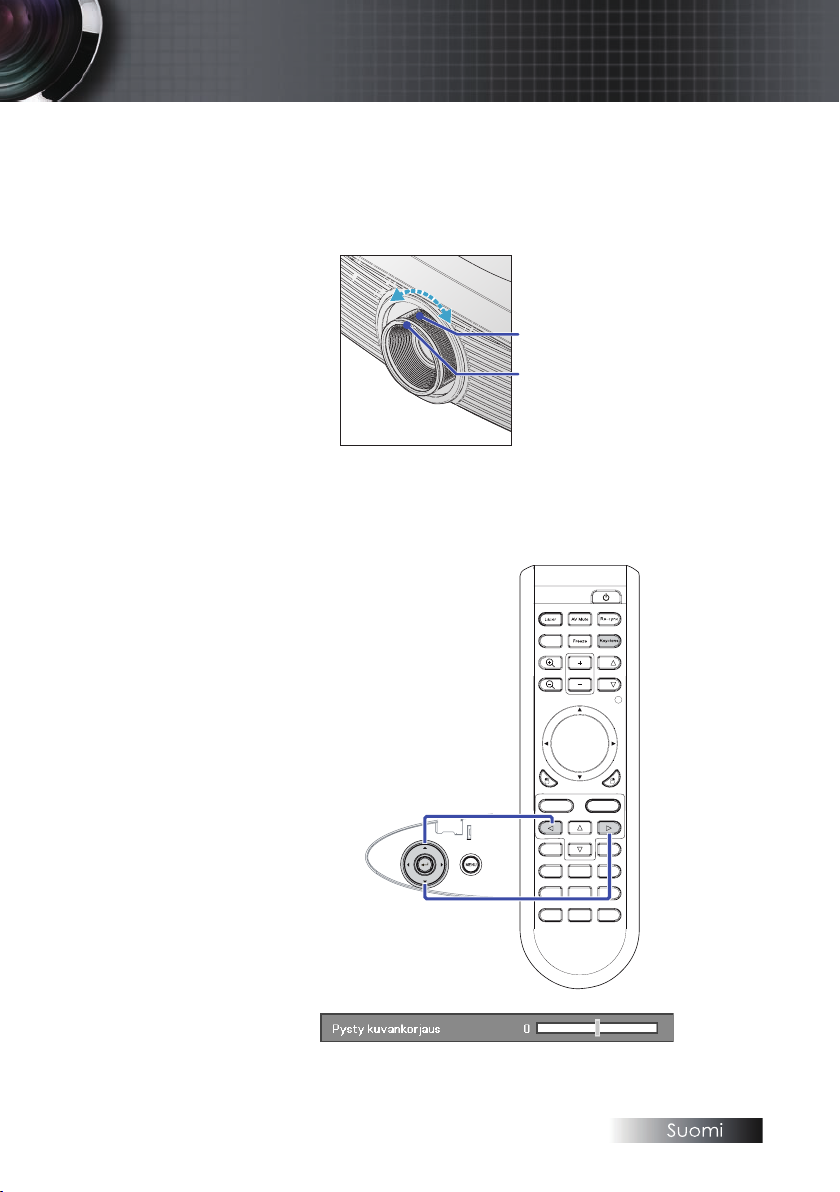
Pg
Pg
Forma t
HDMI
Source
Compone nt
D IV B NC VGA-1
VGA-2
S-Vide o
Video
EnterMenu
IP module
Displa y
Volume
Ε
Ε
Ε
Ε
1
2
3
4
5
6
7
8 9 0
Zoomausrengas
Ta rkennusrengas
Asennus
Zoomauksen/Tarkentamisen säätö
Voit kiertää zoomausrengasta sisään- ja ulospäin. Tarkenna kuva
kiertämällä tarkennusrengasta. kunnes kuva on terävä. Projektori
tarkentuu eri etäisyyksillä. Ks. sivut 24-25.
Käytä Kuvankorjaus-painikkeita kuvan vääristymän korjaamiseen. Ne sijaitsevat kaukosäätimessä ja projektorin
ohjauspaneelissa.
23
Page 24
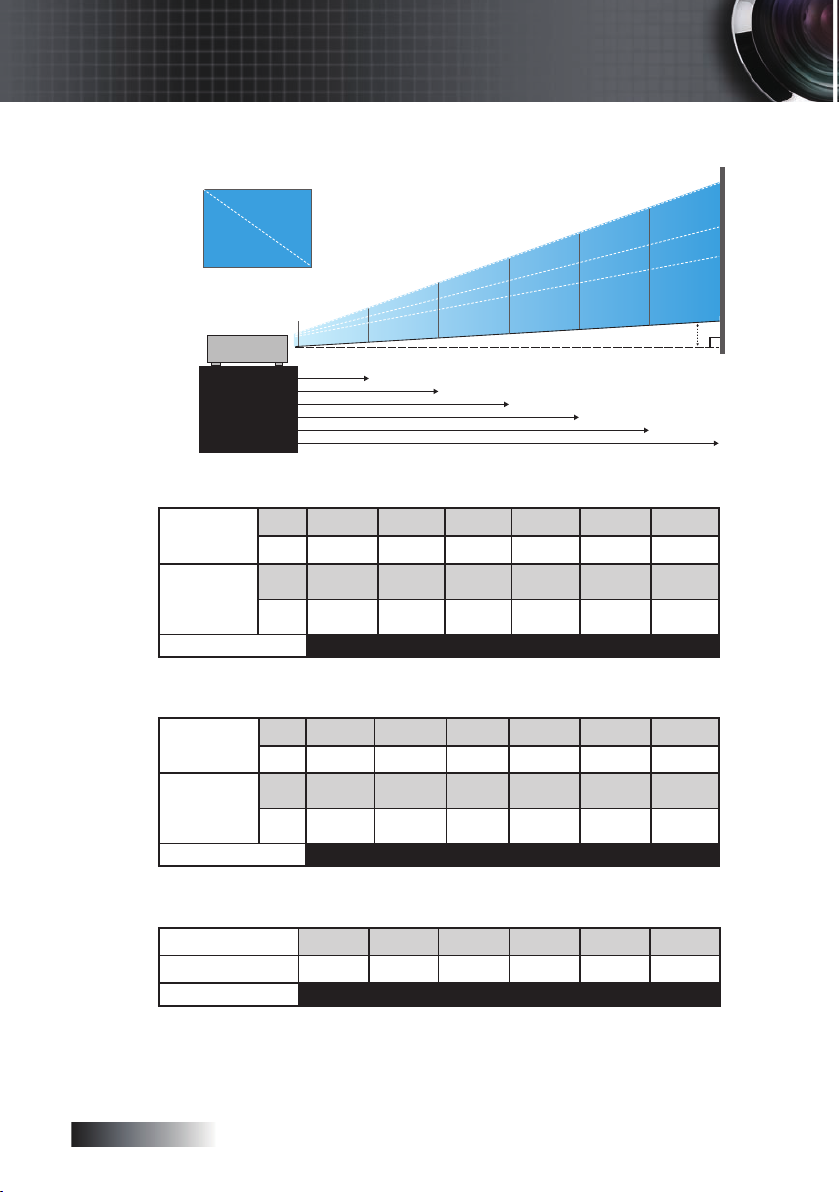
Suomi
Korkeus
Halkaisija
Leveys
HdHd
4,9'(1,50m)
8,9'(2,72m)
14,4'(4,40m)
20,2'(6,16m)
26,2'(8,00m)
32,0'(9,76m)
6,6'(2,00m)
18,4'(5,60m)
30,2'(9,20m)
42,0'(12,80m)
53
,8
'(
16
,4
0m)
65,6'(20,00m)
1,6'(0,50m)
3,3'(1,00m)
4,9'(1,50m)
6,6'(2,00m)
8,2'(2,50m)
9,8'(3,00m)
Asennus
Projektion kuvakoon asettaminen (XGA)
STD-linssi: poikkeama = 100 %
Etäisyys
Maks.
Min.
Maks.
(LxK).
Min.
(LxK).
Näyttö
(Diagonaalinen)
Heijastuspinnan
koko
46,1’’
(117,2cm)
36,9’’
(93,8cm)
36,9’’x27,7’’
93,8x70,3cm
29,5’’ x22,1’’
75,0 x56,3cm
4,9’ (1,50m) 8,9’ (2,72m) 14,4’ (4,40m) 20,2’ (6,16m) 26,2’ (8,00m) 32,0’ (9,76m)
83,7’’
(212,5cm)
66,9’’
(170,0cm)
66,9’’x50,2’’
170,0 x127,5cm
53,5’’x40,2’’
136,0 x102,0cm
135,3’’
(343,8cm)
108,3’’
(275,0cm)
108,3’’x81,2’’
275,0 x206,3cm
86,6’’x65,0’’
220,0 x165,0cm
189,5’’
(481,3cm)
151,6’’
(385,0cm)
151,6’’ x113,7’’
385,0 x288,8cm
121,3’’x90,9’’
308,0 x231,0cm
246,1’’
(625,0cm)
196,9’’
(500,0cm)
196,9’’ x147,6’’
500,0 x375,0cm
157,5’’x118,1’’
400,0 x300,0cm
300,2’’
(762,5cm)
240,2’’
(610,0cm)
240,2’’ x180,1’’
610,0 x457,5cm
192,1’’ x144,1’’
488,0 x366,0cm
Pitkä linssi: poikkeama = 100 %
Etäisyys
Maks.
Min.
Maks.
(LxK).
Min.
(LxK).
Näyttö
(Diagonaalinen)
Heijastuspinnan
koko
Lyhyt linssi: poikkeama = 100 %
Näyttö (Diagonaalinen)
Heijastuspinnan koko
Etäisyys
24
49,2’’
(125,0cm)
32,8’’
(83,3cm)
39,4’’x29,5’’
100,0x75,0cm
26,2’’x19,7’’
66,7x50,0cm
6,6’(2,00m) 18,4’(5,60m) 30,2’(9,20m) 42,0’(12,80m) 53,8’(16,40m) 65,6’(20,00m)
137,8’’
(350,0cm)
91,9’’
(233,3cm)
110,2’’x82,7’’
280,0x210,0cm
73,5’’x55,1’’
186,7x140,0cm
226,4’’
(575,0cm)
150,9’’
(383,3cm)
181,1’’x135,8’’
460,0x345,0cm
120,7’’x90,6’’
306,7x230,0cm
315,0’’
(800,0cm)
210,0’’
(533,3cm)
252,0’’x189,0’’
640,0x480,0cm
168,0’’x126,0’’
426,7x320,0cm
403,5’’
(1025,0cm)
269,0’’
(683,3cm)
322,8’’x242,1’’
820,0x615,0cm
215,2’’x161,4’’
546,7x410,0cm
492,1’’
(1250,0cm)
328,1’’
(833,3cm)
393,7’’x295,3’’
1000,0x750,0cm
262,5’’x196,9’’
666,7x500,0cm
30,8’’
(78,1cm)
24,6’’x18,5’’
62,5x46,9cm
1,6’ (0,50m) 3,3’ (1,00m) 4,9’ (1,50m) 6,6’ (2,00m) 8,2’ (2,50m) 9,8’ (3,00m)
61,5’’
(156,3cm)
49,2’’x36,9’’
125,0x93,8cm
92,3’’
(234,4cm)
73,8’’x55,4’’
187,5x140,6cm
123,0’’
(312,5cm)
98,4’’x73,8’’
250,0x187,5cm
153,8’’
(390,6cm)
123,0’’x92,3’’
312,5x234,4cm
184,5’’
(468,8cm)
147,6’’x110,7’’
375,0x281,3cm
Page 25

Projektion kuvakoon asettaminen (WXGA)
HdHd
4,9'(1,50m)
9,6'(2,92m)
15,5'(4,72m)
21,7'(6,61m)
28,2'(8,59m)
34,4'(10,47m)
6,6'(2,00m)
18,4'(5,60m)
30,2'(9,20m)
42,0'(12,80m)
53,8'(16,40m)
65,6'(20,00m)
1,6'(0,50m)
3,3'(1,00m)
4,9'(1,50m)
6,6'(2,00m)
8,2'(2,50m)
9,8'(3,00m)
Korkeus
Halkaisija
Leveys
STD-linssi: poikkeama = 110 %
Näyttö
(Diagonaalinen)
Heijastuspinnan
koko
Hd
Etäisyys
Maks.
Min.
Maks.
(LxK).
Min.
(LxK).
Maks.
Min.
43,0’’
(109,2cm)
34,3’’
(87,1cm)
36,5’’x22,8’’
92,6x57,9cm
29,1’’x18,2’’
73,9x46,2cm
1,1’’ (2,9cm) 2,2’’ (5,6cm) 3,6’’ (9,1cm) 5,0’’ (12,8cm) 6,5’’ (16,6cm) 8,0’’ (20,2cm)
0,9’’ (2,3cm) 1,8’’ (4,5cm) 2,9’’ (7,3cm) 4,0’’ (10,2cm) 5,2’’ (13,2cm) 6,3’’ (16,1cm)
4,9’ (1,50m) 9,6’ (2,92m) 15,5’ (4,72m) 21,7’ (6,61m) 28,2’ (8,59m) 34,4’ (10,47m)
83,7’’
(212,6cm)
66,8’’
(169,6cm)
71,0’’x44,4’’
180,2x112,7cm
56,6’’x35,4’’
143,8x89,9cm
135,3’’
(343,6cm)
107,9’’
(274,2cm)
114,7’’x71,7’’
291,4x182,1cm
91,5’’x57,2’’
232,5x145,3cm
Asennus
189,4’’
(481,2cm)
151,2’’
(384,0cm)
160,6’’x100,4’’
408,0x255,0cm
128,2’’x80,1’’
325,6x203,5cm
246,2’’
(625,3cm)
196,5’’
(499,0cm)
208,8’’x130,5’’
530,2x331,4cm
166,6’’x104,1’’
423,2x264,5cm
300,1’’
(762,1cm)
239,5’’
(608,2cm)
254,4’’x159,0’’
646,3x403,9cm
203,1’’x126,9’’
515,8x322,4cm
Pitkä linssi: poikkeama = 110 %
Näyttö
(Diagonaalinen)
Heijastuspinnan
koko
Hd
Maks.
Min.
Maks.
(LxK).
Min.
(LxK).
Maks.
Min.
Etäisyys
Lyhyt linssi: poikkeama = 110 %
Näyttö (Diagonaalinen)
Heijastuspinnan koko
Hd
Etäisyys
45,7’’
(116,2cm)
30,4’’
(77,3cm)
38,8’’x24,2’’
98,5x61,6cm
25,8’’x16,1’’
65,6x41,0cm
1,2’’ (3,1cm) 3,4’’ (8,6cm) 5,6’’ (14,2cm) 7,8’’ (19,7cm) 9,9’’ (25,2cm) 12,1’’ (30,8cm)
0,8’’ (2,0cm) 2,3’’ (5,7cm) 3,7’’ (9,4cm) 5,2’’ (13,1cm) 6,6’’ (16,8cm) 8,1’’ (20,5cm)
6,6’ (2,00m) 18,4’ (5,60m) 30,2’ (9,20m) 42,0’ (12,80m) 53,8’ (16,40m) 65,6’ (20,00m)
28,7’’ (72,8cm) 57,3’’ (145,6cm) 86,0’’ (218,4cm) 114,6’’ (291,2cm) 143,3’’ (364,0cm) 172,0’’ (436,8cm)
24,3’’x15,2’’
61,7x38,6cm
0,8’’ (1,9cm) 1,5’’ (3,9cm) 2,3’’ (5,8cm) 3,0’’ (7,7cm) 3,8’’ (9,6cm) 4,6’’ (11,6cm)
1,6’ (0,50m) 3,3’ (1,00m) 4,9’ (1,50m) 6,6’ (2,00m) 8,2’ (2,50m) 9,8’ (3,00m)
128,1’’
(325,3cm)
85,2’’
(216,5cm)
108,6’’x67,9’’
275,9x172,4cm
72,3’’x45,2’’
183,6x114,8cm
48,6’’x30,4’’
123,5x77,2cm
210,4’’
(534,4cm)
140,0’’
(355,7cm)
178,4’’x111,5’’
453,2x283,3cm
118,8’’x74,2’’
301,6x188,5cm
72,9’’x45,6’’
185,2x115,7cm
292,7’’
(743,6cm)
194,8’’
(494,9cm)
248,2’’x155,2’’
630,5x394,1cm
165,2’’x103,3’’
419,7x262,3cm
97,2’’x60,8’’
246,9x154,3cm
25
375,1’’
(952,7cm)
249,6’’
(634,1cm)
318,1’’x198,8’’
807,9x504,9cm
211,7’’x132,3’’
537,7x336,1cm
121,5’’x75,9’’
308,6x192,9cm
457,4’’
(1161,8cm)
304,4’’
(773,3cm)
387,9’’x242,4’’98
5,2x615,8cm
258,2’’x161,4’’65
5,7x409,8cm
145,8’’x91,1’’
370,4x231,5cm
Page 26
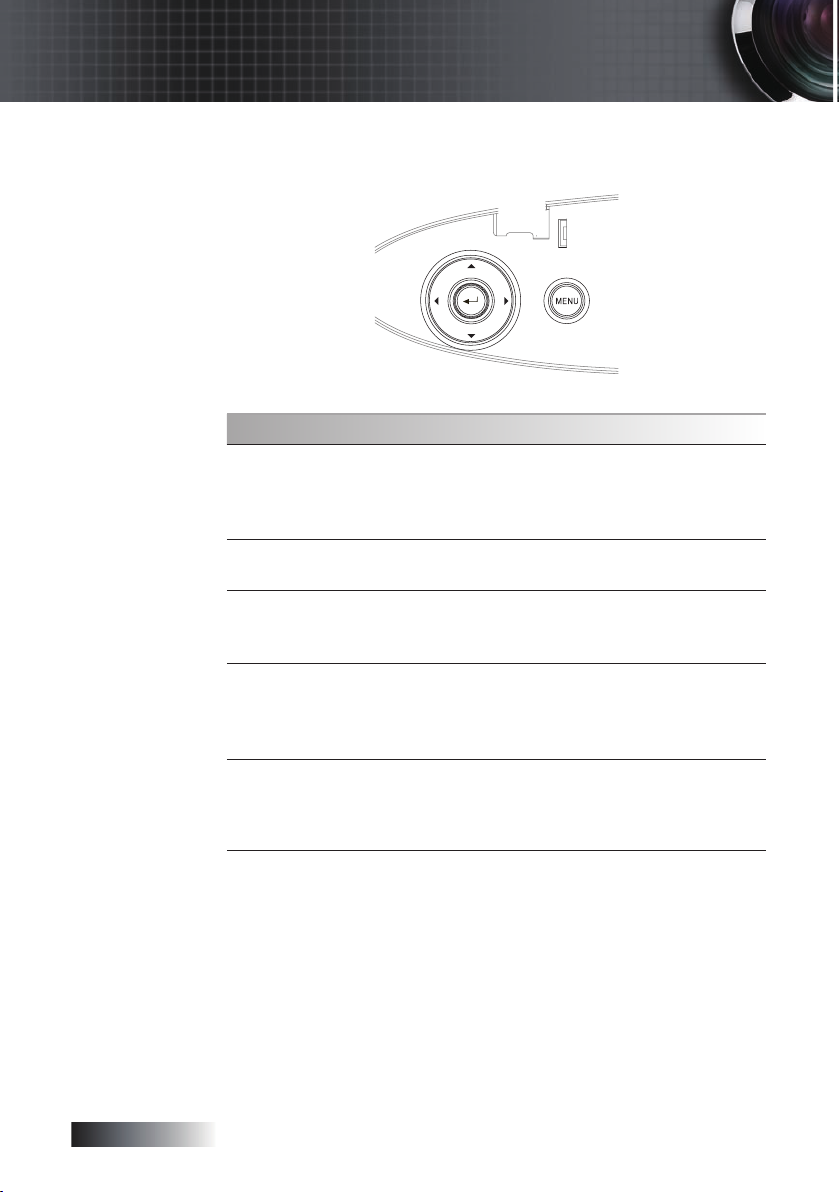
Suomi
Käyttäjän ohjaimet
Ohjauspaneeli
Ohjauspaneelin käyttö
▲/
Kuvankorjaus +
(Ylänuoli)
◄/Lähde
(Vasen nuoli)
Enter/Ohje
►/Re-Sync
(Ylänuoli)
• Säätää kuvan muodon korjausta positiiviseen
suuntaan.
• Navigoidaan ja muutetaan asetuksia näyttövalikossa.
•Valitse tulosignaali painamalla Lähde.
•Navigoidaan ja muutetaan asetuksia näyttövalikossa.
Vahvista valinta. Aktivoi Ohje-toiminto (pois
käytöstä näyttövalikossa).
Katso sivun 58 Liitteistä Ohje-toiminto.
Synkronoi projektorin automaattisesti vastaamaan lähdesignaalia.
• Navigoidaan ja muutetaan asetuksia näyttövalikossa.
26
Valikko
Paina Valikko käynnistääksesi näyttövalikon
(OSD). Poistu näyttövalikosta painamalla
kohtaa Valikko uudelleen.
Page 27

v
1
3
4
Pg
Pg
Forma t
HDMI
Source
Componen t
D IV BNC VGA-1
VGA-2
S-Vide o
Video
Menu
Displa y
Volume
Ε
Ε
Ε
Ε
2
5
6
7
8 9 0
Enter/Help
Brightness
Pg
Pg
Maakohtaisten
sovellusten
vuoksi pakkauksissa saattaa
olla eri lisälaitteita.
Käyttäjän ohjaimet
Kaukosäädin
Kaukosäätimen käyttö
Virta
Laser
AV-mykistys
Synkronointi
Näyttö
Pysäytys
Trapetsikorjaus
Zoom+
Äänenvoimakkuus +/-
Sivu +
Zoom-
Sivu -
PC/Hiiriohjain
L-painike
R-painike
Valikko
Katso osiota ”Projektorin virran
kytkeminen päälle/pois päältä” sivulla 17.
Suuntaa kaukosäädin näyttöä kohti
ja paina painiketta laserosoittimen
aktivoimiseksi.
Kääntää videon ja audion hetkellisesti pois/päälle.
Synkronoi projektori automaattisesti vastaamaan tulolähdettä.
Valitse näyttötila painamalla Näyttöpainiketta.
Voit pysäyttää kuvan painamalla
Pysäytys-painiketta.
Korjaa projektorin kallistuman aiheuttamaa kuvan vääristymää. (±30
astetta)
Voit lähentää kuvaa painamalla
Säätää äänenvoimakkuuden lisäämistä/ vähentämistä.
Tällä näppäimellä voit siirtyä sivun
ylöspäin.
Voit loitontaa kuvaa painamalla
Tällä näppäimellä voit siirtyä sivun
alaspäin.
PC/Hiiriohjainta voi käyttää hiiren
liikkeen ohjaamiseen. Hiiri on otettu
käyttöön USB-kaapelilla tietokoneen ja projektorin yhdistämiseksi.
Napsautus hiiren vasemmalla painikkeella
Napsautus hiiren oikealla painikkeella
Käynnistä näyttövalikko (OSD) painamalla Valikko-painiketta. Voit
poistua näyttövalikosta painamalla
Valikko-painiketta uudelleen.
-painiketta.
-painiketta.
27
Page 28

Suomi
1
3
4
Pg
Pg
Forma t
HDMI
Source
Compone nt
D IV B NC VG A-1
VGA-2
S-Vide o
Video
Menu
Displa y
Volume
Ε
Ε
Ε
Ε
2
5
6
7
8 9 0
Enter/Help
Brightness
Käyttäjän ohjaimet
Kaukosäätimen käyttö
Nelisuuntaiset
valintanäppäimet
Kirkkaus Säädä kuvan kirkkautta.
Muoto
HDMI
Komponentti
Lähde
DVI
BNC
VGA-1
Video
S-Video
VGA-2
v
Maakohtaisten
sovellusten
vuoksi pakkauksissa saattaa
olla eri lisälaitteita.
Käytä näppäimiä ▲▼◄► valitaksesi kohtia tai tehdäksesi säätöjä
valintaasi.
Valitse kuvasuhde painamalla Muotopainiketta.
Valitse HDMI-lähde painamalla
HDMI-painiketta.
Valitse komponenttilähde painamalla Komponentti-painiketta.
Valitse tulosignaali painamalla
Lähde-painiketta.
Valitse lähde DVI-D-liittimestä painamalla DVI-painiketta.
Valitse BNC-lähde painamalla BNC-
painiketta.
Valitse lähde VGA IN -liittimestä
painamalla VGA-1-painiketta.
Valitse komposiittivideolähde painamalla Video-painiketta.
Valitse S-videolähde painamalla
S-Video-painiketta.
Valitse lähde VGA IN -liittimestä
painamalla VGA-2-painiketta.
28
Page 29

Päävalikko
Alavalikko
Asetus
Käyttäjän ohjaimet
Näyttövalikot
Projektorissa on monikielisiä näyttövalikkoja. joiden avulla voit säätää kuvia ja
muuttaa useita asetuksia. Projektori löytää lähteen automaattisesti.
Käyttö
1. Avaa OSD-valikko painamalla Valikko kaukosäätimellä tai projek-
torin ohjauspaneelissa.
2. Kun OSD-näyttö tulee näkyviin. paina ◄► -näppäimiä valitakse-
si jonkin päävalikon kohdista. Tehdessäsi valinnan tietyllä sivulla.
paina ▼ tai Enter-näppäintä päästäksesi alavalikkoon.
3. Valitse ▲▼-näppäimillä haluamasi kohtat ja säädä asetuksia ◄►-
näppäimillä.
4. Valitse seuraava säädettävä kohta alavalikosta ja säädä sitä edellä
kuvatulla tavalla.
5. Paina Enter vahvistaaksesi valinnan. jolloin päävalikko palautuu
näytölle.
6. Poistu painamalla kohtaa Valikko uudelleen. Näyttövalikko sul-
keutuu ja projektori tallentaa uudet asetukset automaattisesti.
29
Page 30

Suomi
Käyttäjän ohjaimet
KUVA
Näyttömoodi
Terävöitys
Kirkkaus
Lisäasetukset
Sävy
Värikylläisyys
KUVA | Lisäasetukset
BrilliantColor
TM
Degamma
Värilämpötila
Väriavaruus
Kuvalähteet
Lomittamaton
Lopetus
3D
3D Sync invert
ASETUKSET | Turvallisuus Turva-ajastin
Vaihda salasana
Turva-asetukset
Lopetus
Automaattinen/RGB/YUV
Lämmin/Keski/Kylmä
Elokuva/Video/Grafiikka/PC
Esitys/Kirkas/Elokuva/sRGB/Liitutaulu/Luokkahuone/Käyttäjä 1/Käyttäjä 2
HDMI/DVI-D/BNC/VGA 1/VGA 2/Component/S-Video/Video/Lopetus
Päälle/Pois
Muoto
Overscan
Zoom
Vaakakohta
Pysty kuvan siirto (16:9)
Pysty kuvankorjaus
NÄYTTÖ
4:3/16:9 I/16:9 II/Alkuperäinen/Automaattinen (XGA)
4:3/16:9 /16:10 /Alkuperäinen/Automaattinen (WXGA)
Pois/DLP-Link
Pois
Päälle/Pois
KieliASETUKSET
Projisointi
Valikon sijainti
Signaali
Turvallisuus
Projektorin ID
English/Deutsch/Français/Italiano/Español/Português/Polski/
Nederlands/Svenska/Norsk/Dansk /Suomi/ȌȪȪȦȬȨȩȓ/㑱億ѝ᮷/
ㆰփѝ᮷/ᰕᵜ䃎/䚐ạ㛨/ɷʚʘʘʑʏʐ/Magyar/ýeština/ ϋήΑϲ /ѳъѕ/Türkçe
Ääni
Lisäasetukset
Taajuus/Vaihe/Vaakasijainti/Pystysijainti/Lopetus
Kuukausi/Päivä/Tunti/Lopetus
Ota käyttöön/Ota pois käytöstä
Verkko
Verkko/DHCP/IP-osoite/Aliverkon peite/Yhdyskäytävä/DNS/Käytä/Lopetus
ASETUKSET | Ääni Mykistä
Äänenvoimakkuus
Lopetus
Päälle/Pois
ASETUKSET | Lisäasetukset
Logo
Logon kaappaus
Close Caption
Lopetus
Optoma/Käyttäjä
CC1/CC2/Pois
VALINNAT Lähteen lukitus
Suuri korkeus
Tiedon piilotus
Näppäimistölukko
Taustaväri
Lisäasetukset
Päälle/Pois
Sininen/Black/Punainen/Virheä/Valkoinen
Lampun asetukset
Palautus Kyllä/Ei
Päälle/Pois
Päälle/Pois
Päälle/Pois
VALINNAT | Lisäasetukset
Suorakäynnistys
Autom. sammutus (min)
Uniajastin (min)
Päälle/Pois
Virtatila(Valmiustila)
Lopetus
ECO Mode/Aktiivinen tila
VALINNAT |
Lampun asetukset
Lampputunnit
Lamppumuistutus
Kirkastila Kirkas/Normaali
Lampun nollaus
Lopetus
Kyllä/Ei
Päälle/Pois
Kontrasti
Väriasetukset
Punainen/Virheä/Sininen/Syaani/Keltainen/Magenta/Palautus/Lopetus
RS232 RS232/Verkko
Linssityyppi Normaali/Lyhyt/Pitkä
Valikkopuu
30
Page 31

Käyttäjän ohjaimet
Kuva
Näyttömoodi
Erilaisille kuvatyypeille on valmiiksi asetettuja optimoituja asetuksia.
Esitys: hyvä väri ja kirkkaus PC-tulosta.
4
Kirkas: maksimikirkkaus PC-tulosta.
4
Elokuva: kotiteatteria varten.
4
sRGB: standardisoitu tarkka väri.
4
Liitutaulu: Säädetty liitutaulukäyttöä varten.
4
Luokkahuone: Suositellut asetukset luokkahuoneeseen.
4
Käyttäjä 1: käyttäjänomat asetukset.
4
Käyttäjä 2: käyttäjänomat asetukset.
4
Tämän tilan aloitusoletusasetus on Elokuvatila.
Kaikki käyttäjän Käyttäjä 1/2 -tilassa tekemät lisäsäädöt tallennetaan
tähän tilaan myöhempää käyttöä varten.
Kirkkaus
Säädä kuvan kirkkautta.
Paina ◄ tummentaaksesi kuvaa.
4
Paina ► valaistaksesi kuvaa.
4
Kontrasti
Kontrasti säätää kuvien tummimpien ja vaaleimpien kohtien välistä suhdetta.
Paina ◄ vähentääksesi kontrastia.
4
Paina ► lisätäksesi kontrastia.
4
Terävöitys
Säätää kuvan terävyyttä.
Paina ◄ vähentääksesi terävyyttä.
4
Paina ► lisätäksesi terävyyttä.
4
31
Page 32

Suomi
Käyttäjän ohjaimet
Kuva
Värikylläisyys
Säädetään videokuvaa mustavalkoisesta täyteen värikylläisyyteen.
Paina ◄ vähentääksesi kuvan värikylläisyyttä.
4
Paina ► lisätäksesi kuvan värikylläisyyttä.
4
Sävy
Säätää punaisen ja vihreän väritasapainoa.
Paina ◄ lisätäksesi vihreän määrää kuvassa.
4
Paina ► lisätäksesi punaisen määrää kuvassa.
4
Väriasetukset
Siirry Väriasetukse-valikkoon. Valitse Punainen/Vihreä/Sininen vahvistus kirkkauden säätöä varten ja Poikkeama koko kuvan kontrastin
säätöön. Myös yksittäisiä väriasetuksia voi säätää väreille syaani. magenta ja keltainen. Katso lisätietoja sivulla 33.
Lisäasetukset
Siirry Lisäasetukset-valikkoon. Valitse lisänäyttövalintoja. kuten
BrilliantColorTM. Degamma. Värilämpötila. Väriavaruus. Kuvalähteet.
Lomittamaton ja Poistu. See page 35 for more information.
32
Page 33

Käyttäjän ohjaimet
Kuva | Väriasetukset
Punainen
Lisää tai vähentää punaisen väriarvoa.
Vihreä
Lisää tai vähentää vihreän väriarvoa.
Sininen
Lisää tai vähentää sinisen väriarvoa.
Syaani
Lisää tai vähentää syaanin väriarvoa.
Keltainen
Lisää tai vähentää keltaisen väriarvoa.
Magenta
Lisää tai vähentää magentan väriarvoa.
Alkuasetukset
Nollaa kaikki väriasetukset tehtaan oletusasetuksiin.
33
Page 34

Suomi
Käyttäjän ohjaimet
Kuva| Väriasetus / HSG
Värisävy
Säätää punaisen ja vihreän väritasapainoa.
Voit lisätä vihreän määrää kuvassa painamalla ◄-painiketta.
4
Voit lisätä punaisen määrää kuvassa painamalla ►-painiketta.
4
Värikylläisyys
Säätää videokuvan mustavalkoisesta täysin värikylläiseen kuvaan.
Voit vähentää kuvan värikylläisyyden määrää painamalla ◄-paini-
4
ketta.
Voit lisätä värikylläisyyden määrää kuvassa painamalla ►-painiketta.
4
Vahvistus
Säädä kirkkautta asettamalla punainen vahvistus:
Lisää tai vähentää punaisen lisäysarvoa.
v
Vihreä.
Sininen.
Syaani.
Keltainen
ja Magenta
voidaan säätää erikseen
kunkin värin
HSG:llä.
4
34
Page 35

v
Lomittamaton
tukee vain
480i/576i/
1080i-signaalia
Komponentti/
S-Video/Videovalinnan kautta.
Käyttäjän ohjaimet
Kuva | Lisäasetukset
LoistavaVari
Tämä säädettävä kohta käyttää hyväkseen uutta väriprosessointialgoritmia ja järjestelmätason parannuksia mahdollistamaan korkeamman
kirkkauden antaen samalla kuvalle luonnollisemmat. sävykkäämmät
värit. Asteikko on 0-10. Jos haluat voimakkaammin parannetun kuvan.
säädä maksimiasetusta kohti. Saadaksesi pehmeämmän ja luonnollisemman kuvan. säädä minimiasetusta kohti.
Degamma
Tällä voit valita gammakorjauksen. joka on hienosäädetty parhaan kuvanlaadun saavuttamiseksi.
Elokuva—kotiteatteria varten.
4
Video—videota tai TV-lähdettä varten.
4
Graikka—kuvalähdettä varten.
4
PC—PC:tä tai tietokonelähdettä varten.
4
Värilämpötila
Säädä värilämpötilaa. Alhaisilla lämpötiloilla näyttö näyttää kylmemmältä ja korkeilla lämpimämmältä.
Väriavaruus
Valitse asianmukainen värimatriisityyppi asetuksista AUTO. RGB. YUV.
Kuvalähteet
Siirry Kuvalähteet-alavalikkoon. Valitse käynnistyksessä skannattavat kuvalähteet. Katso lisätietoja sivulla 36.
Lomittamaton
Paina kohdistinta ◄ tai ► valitaksesi eri Lomittamaton-tiloja. Tämä toiminto muuntaa lomitetun videosignaalin progressiiviseksi signaaliksi.
Päälle: Käytä tätä tilaa elokuvia varten.
4
Pois: Käytä tätä tilaa video- ja tv-lähdettä varten.
4
35
Page 36

Suomi
Käyttäjän ohjaimet
Kuva | Lisäasetukset |
Kuvalähteet
v Jos valinta on
poistettu kaikista lähteistä.
projektori ei voi
näyttää kuvia.
Jätä aina vähintään yksi lähde
valituksi.
Kuvalähteet
Käytä tätä valintaa ottaaksesi tulolähteitä käyttöön/pois käytöstä. Valitse
lähde painamalla ▲tai▼ ja ota se sitten käyttöön/pois käytöstä painamalla ◄ tai ►. Paina Enter päättääksesi valinnan. Projektori ei etsi tuloja.
joiden valinta on poistettu.
36
Page 37

Käyttäjän ohjaimet
Näyttö
Muoto
Valitse kuvan muotosuhde tällä toiminnolla.
4:3: Tämä muoto on 4 x 3 tulolähteille. joita ei ole parannettu laajakuva-
4
TV:tä varten.
16:9 I (XGA) | 16:9 (WXGA): Tämä muoto on 16 x 9 tulolähteille. ku-16:9 I (XGA) | 16:9 (WXGA): Tämä muoto on 16 x 9 tulolähteille. ku- Tämä muoto on 16 x 9 tulolähteille. ku-
4
ten HDTV ja DVD. joita on parannettu laajakuva-TV:tä varten.
16:9 II (XGA) | 16:10 (WXGA): Projektorin ei-standardinmukainen16:9 II (XGA) | 16:10 (WXGA): Projektorin ei-standardinmukainen Projektorin ei-standardinmukainen
4
laajakuvamuoto. Osa alkuperäisestä kuvasta leikataan. jos muotosuhde on pienempi kuin 1.67:1.
Alkuperäinen: Riippuu tulolähteen resoluutiosta - skaalausta ei suo-
4
riteta.
Automaattinen: Valitsee automaattisesti oikean muodon.
4
37
Page 38

Suomi
Käyttäjän ohjaimet
Näyttö
Overscan
Overscan-toiminto poistaa kohinaa videokuvasta. Yliskannaa
kuvaa poistaaksesi videokoodauksen aiheuttamaa kohinaa videolähteen reunoilta.
Zoom
Paina ◄ pienentääksesi kuvan kokoa.
4
Paina ► suurentaaksesi kuvaa projektionäytöllä.
4
Vaakakohta
Muuttaa heijastetun kuvan sijaintia vaakasuunnassa.
Paina ◄ siirtääksesi kuvaa vasemmalle projektionäytöllä.
4
Paina ► siirtääksesi kuvaa oikealle projektionäytöllä.
4
Pysty kuvan siirto (vain 16:9)
Siirtää projisoidun kuvan sijaintia pystysuunnassa (vain 16:9
muodossa).
Paina ► siirtääksesi kuvaa ylös projektionäytöllä.
4
Paina ◄ siirtääksesi kuvaa alas projektionäytöllä.
4
Pysty kuvankorjaus
Paina ◄ tai ► kompensoidaksesi kuvan vääristymää. kun projektori on sijoitettu kulmassa heijastuskankaaseen nähden.
3D
Paina painiketta ◄ tai ► ottaaksesi 3D-toiminnon käyttöön tai
pois käytöstä. Kun 3D-toiminto on käytössä. nykyinen kuvatilan
säätö on pois käytöstä.
3D Sync invert
Paina painiketta ◄ tai ► ottaaksesi 3D Sync invert -toimin-
non käyttöön tai pois käytöstä.
38
Page 39

Käyttäjän ohjaimet
Asetukset
Kieli
Siirry Kielivalikkoon. Valitse monikielinen näyttövalikko.
Katso lisätietoja sivulla 35.
Projisointi
Valitse projisointitapa:
Pöydällä. edessä
4
Kirkastehdasasetus.
Pöydällä. takana
4
Valitessasi tämän toiminnon. projektori kääntää kuvan niin. että voit
heijastaa kuvan läpikuultavan valkokankaan takaa.
Katto. edessä
4
Valitessasi tämän toiminnon projektori kääntää kuvan ylösalaisin kattokiinnitysheijastamista varten.
Katto. takana
4
Valitessasi tämän toiminnon. projektori kääntää kuvan samanaikaisesti sivu- ja pystysuunnassa. Voit heijastaa kattokiinnityksestä
läpikuultavan valkokankaan takaa.
Valikon sijainti
Valitse valikon sijainti näytöllä.
39
Page 40

Suomi
Käyttäjän ohjaimet
Asetukset
Signaali
Siirry Signaalivalikkoon. Aseta projektorin signaaliominaisuudet.
Katso lisätietoja sivulla 36.
Turvallisuus
Siirry Turvallisuusvalikkoon. Siirry projektorin suojaustoimintoihin.
Katso lisätietoja sivulla 37.
Projektorin tunnus
Valitse kaksinumeroinen projektoritunnus väliltä 0 ja 99.
Audio
Siirry audiovalikkoon. Aseta audiotason ominaisuudet. Katso lisätietoja
sivulla 40.
RS232
Mahdollistaa projektorin hallinnan RS232-ohjaimella.
Linssityyppi
Käytetään asennetun linssityypin asettamiseen. Tämä tehdään
linssin iiriksen oikean toiminnan varmistamiseksi.
Verkko
Mahdollista projektorin hallinnan lähiverkossa (LAN) verkkoselaimella
(Internet Explorer). Katso lisätietoja sivuilta 49.
Lisäasetukset
Siirry Lisäasetukset-valikkoon. Valitse käynnistyksen aikana näkyvä
näyttö.
Katso lisätietoja sivulla 47.
40
Page 41

Käyttäjän ohjaimet
Asetukset | Kieli
Kieli
Valitse monikielinen näyttövalikko. Paina ENTER ( ) siirtyäksesi
alavalikkoon ja valitse haluamasi kieli Vasen (◄) – tai Oikea (►) -näppäimellä.
41
Page 42

Suomi
Käyttäjän ohjaimet
Asetukset | Signaali
Taajuus
Muuta näytön taajuus vastaamaan tietokoneen graikkakortin taajuutta.
computer’s graphics card. Ios kuvassa on pystysuora välkkyvä palkki.
käytä tätä toimintoa sen korjaamiseen.
Vaihe
Vaihe synkronoi näytön signaaliajastuksen graikkakortin kanssa. Jos
kuva on epävakaa tai se vilkkuu. käytä tätä toimintoa sen korjaamiseen.
Vaakasijainti
Paina ◄ siirtääksesi kuvaa vasemmalle.
4
Paina ► siirtääksesi kuvaa oikealle.
4
Pystysijianti
Paina ◄ siirtääksesi kuvaa alas.
4
Paina ► siirtääksesi kuvaa ylös.
4
42
Page 43

Käyttäjän ohjaimet
Asetukset | Turvallisuus
Turva-ajastin
Siirry Turva-ajastin-alavalikkoon.
v Asennukseen
siirtymiseen
ei tarvita
ASETUKSET |
Turvallisuus
unlsee. Turvaajastin tai
Suojaus-
asetukset otettu käyttöön.
Anna kuukaudet. päivät ja tunnit. joiden ajan projektoria voidaan käyttää
antamatta Asetukset. Poistuminen asetusvalikkoon aktivoi Turva-ajastimen.
Kun turva-ajastin on aktivoitu. projektori vaatii salasanan antamista määritettyinä päivämäärinä ja aikoina virransaannin mahdollistamiseksi ja
siirtymiseksi suojausvalikkoon.
Jos projektori on käytössä ja turva-ajastin on aktiivinen. seuraava näyttö
näkyy 60 sekuntia. ennen kuin salasanaa vaaditaan.
43
Page 44

Suomi
Käyttäjän ohjaimet
Asetukset | Turvallisuus
Vahda salasana
v Jos salasana
annetaan väärin
kolme kertaa.
laite sammuu
automaattisesti
10 sekunnin
kuluttua.
Käytä tätä alavalikkoa projektorin salasanan vaihtamiseen.
1. Valitse Vaihda salasana Turvallisuus-alavalikosta. Vahvista salasanan
vaihtaminen -valintaikkuna tulee näyttöön.
2. Valitse Kyllä.
v Jos uusi salasa-
na ei täsmää.
näyttöön tulee
salasanaikkuna.
3. Anna oletussalasana <1> <2> <3> <4> <5>.
Toinen salasananäyttö tulee näkyviin.
4. Anna uusi salasana kahdesti vaihdon varmennukseksi.
44
Page 45

Käyttäjän ohjaimet
Asetukset | Turvallisuus
Turva-asetukset
Ota salasana käyttöön tai pois käytöstä.
Käytössänykyinen salasana vaaditaan virran kytkemiseksi projektoriin
4
ja turvallisuusvalikkoon siirtymiseen.
Pois käytöstä—salassanaa ei tarvita mihinkään toimintoon.
4
Kun turvallisuus on käytössä. seuraava näyttö näkyy käynnistyksen yhteydessä ennen kuin pääsy turvallisuusvalikkoon sallitaan:
45
Page 46

Suomi
Käyttäjän ohjaimet47Käyttäjän ohjaimet
Asetukset | Audio
Äänenvoimakkuus
Paina ◄ pienentääksesi puheäänenvoimakkuutta.
Paina ► suurentaaksesi puheäänenvoimakkuutta.
Mykistä
Vaihda audio päälle tai pois.
Pois – kaiuttimen äänenvoimakkuus on kytketty päälle.
4
Päälle – kaiuttimen äänenvoimakkuus on kytketty pois päältä.
4
46
Page 47

Asetukset / Lisäasetukset
Logo
Valitse käynnistyksen aikana näkyvä näyttö.
Optomalaitteen mukana toimitettu oletusaloitusnäyttö.
4
Käyttäjämukautettu kuvakaappaus. jossa käytetään Logon kaappaus-
4
toimintoa.
Logon kaappaus
Kaappaa näkyvä näyttö käytettäväksi käynnistysnäyttönä.
1. Näytä haluttu näyttö projektorilla.
2. Valitse Logon kaappaus Lisäasetukset-valikosta.
Näkyviin tulee varmistusviesti.
v Vain yksi
käynnistysnäyttö voidaan
tallentaa
kerrallaan.
Seuraavat
kaappaukset
korvaavat
aiemmat tiedostot. joiden
kokorajoitus
on 1.5 Mt.
3. Valitse OK. Näytön kaappaus käynnissä.
Kun olet valmis. näyttöön tulee viesti Näytön kaappaus onnistui.
Kaapattu näyttö on tallennettu nimelläKäyttäjä Logo-valikossa.
Close Caption
Valitse näyttö. jossa closed captioning näytetään.
Pois – toimitukseen kuuluva oletusasetus.
4
CC1 I CC2 – suljettu tekstitysteksti näytetään. jos käytettävissä.CC1 I CC2 – suljettu tekstitysteksti näytetään. jos käytettävissä. – suljettu tekstitysteksti näytetään. jos käytettävissä.
4
Page 48

Suomi
Käyttäjän ohjaimet
Asetukset | RS232
RS-232
Siirry RS232:n alivalikkoon painamalla Enter-painiketta ja valitse vasemmalla (◄) tai oikealla (►) nuolinäppäimellä haluamasi RS232-hallinta.
Jos valitset Verkko. näyttöön tulee seuraava viesti:
48
Page 49

Käyttäjän ohjaimet
Asetukset | Verkko
Verkko
Voit ottaa verkkoasetukset käyttöön painamalla Enter. Jos yhteys on saatu
luotua. näyttövalikossa näkyy seuraava valintaikkuna.
Verkon tila – Näyttää verkkotiedot.
4
DHCP:
4
Päälle: Anna projektorille IP-osoite automaattisesti DHCP-palve-
limelta.
Pois: Anna IP-osoite manuaalisesti.
IP-osoite – Valitse IP-osoite
4
Aliverkon peite – Valitse aliverkon peitteen numero.
4
Yhdyskäytävä – Valitse projektoriin liitetyn verkon oletusyhdyskäytävä.
4
DNS – Valitse DNS-numero.
4
Käytä – Ota valinta käyttöön painamalla Enter.
4
49
Page 50

Suomi
Käyttäjän ohjaimet
Valinnat
Lähteen lukitus
Lukitse nykyinen lähde ainoaksi käytössä olevaksi. vaikka kaapeli olisi
irti.
Päällävain nykyinen lähde tunnistetaan kuvalähteeksi.
4
Poiskaikki lähteet. jotka on valittu kohdassa Kuva | Lisäasetukset |
4
Kuvalähteet tunnistetaan kuvalähteiksi.
Suuri korkeus
Säädä tuulettimen nopeus olosuhteita vastaavaksi.
Päällälisää tuulettimen nopeutta tiloissa. joissa on korkea lämpätila tai
4
kosteutta. tai jotka sijaitsevat korkealla paikalla.
Poisnormaali tuulettimen nopeus normaaleissa olosuhteissa.
4
Tiedon piilotus
Piilottaa informatiiviset viestit heijastetulta näytöltä.
Päällätilaviestejä ei näy näytöllä käytön aikana.
4
Pois – tilaviestit näkyvät normaalisti näytöllä käytön aikana.
4
Näppäimistölukko
Lukitsee projektorin yläpaneelin painikkeet.
Päällä—varoitusviesti varmistaa näppäimistön olevan lukittu.
4
Poisprojektorin näppäimistö toimii normaalisti.
4
50
Page 51

Käyttäjän ohjaimet
Valinnat
Taustaväri
Valitse haluttu taustaväri projisoidulle kuvalle. kun lähdettä ei ole löydetty.
Lisäasetukset
Siirry Lisäasetukset-valikkoon. Katso lisätietoja sivulla 52.
Lampun asetukset
Siirry Lampun asetukset -valikkoon. Katso lisätietoja sivulla 53-54.
Palautus
Palauta kaikki asetukset tehdasasetuksiksi.
51
Page 52

Suomi
Käyttäjän ohjaimet
Valinnat | Lampun asetukset
Suorakäynnistys
Ota Suorakäynnistys käyttöön tai pois käytöstä.
Päälläprojektori käynnistyy automaattisesti. kun virta kytketään.
4
Pois - projektori on käynnistettävä kuten normaallisti.
4
Autom. sammutus
Aseta automaattisen sammutuksen aika. Projektori sammuttaa lampun
automaattisesti 30 minuutin oletuksena. kun signaalia ei saada. Seuraava
varoitus näkyy 60 sekuntia ennen virran katkaisua.
Uniajastin
Aseta uniajastimen aika. Projektori sammuu määritetyn epäaktiivisuusajan kuluttua (signaalista riippumatta). Seuraava varoitus näkyy 60
sekuntia ennen virran katkaisua.
Virtatila
Aseta projektori säästötilaan tai aktiiviseen tilaan.
52
Page 53

Käyttäjän ohjaimet
Valinnat | Lampun asetukset
Lampputunnit
Näyttää tuntimäärän. jonka lamppu on ollut aktiivinen. Tämä kohta on
vain katsottavissa.
Lamppumuistutus
Ota lamppuaikamuistus käyttöön tai pois käytöstä.
Päällä—näyttöön tulee varoitusviesti. kun lamppuaikaa on jäljellä alle
4
30 tuntia.
Poisvaroitusviestiä ei näytetä.
4
Kirkastila
Valitse lampun kirkastila.
Kirkastehdasasetus.
4
Normaali - pienennä kirkkausasetusta lamppuiän säästämiseksi.
4
53
Page 54

Suomi
Käyttäjän ohjaimet
Valinnat | Lampun asetukset
Lampun nollaus
Kun olet vaihtanut lampun. nollaa lamppulaskuri. jotta se ilmaisee tarkasti uuden lamppuiän.
1. Valitse Lampun nollaus.
Näkyviin tulee varmistusviesti.
2. Valitse Kyllä nollataksesi lamppulaskurin nollaan.
54
Page 55

v Projektori
kytketään
verkkoon
tavallisella
Ethernet-johdolla.
v Tietokone kyt-
ketään suoraan
projektoriin ristiinkytketyllä
Ethernet-johdolla.
Käyttäjän ohjaimet
Verkko/RJ-45
Yksinkertaisuuden ja helppokäyttöisyyden vuoksi Optoma-projektoreissa on monia verkko- ja etähallintatoimintoja.
Projektorin Verkko/RJ-45-toiminnolla verkon kautta voi esimerkiksi hallita seuraavia: Virta päälle/pois. kirkkaus- ja kontrastiasetukset. Lisäksi
projektorin tilatiedot. kuten: videolähde. äänen mykistys jne.
Verkko/RJ-45
1.
Kytke RJ-45-johto projektorin ja tietokoneen (kannettava) RJ-45-porttei-
hin.
2.
Valitse tietokoneelta (kannettava) Start ->Käynnistä -> Ohjauspaneeli ->
Verkkoyhteydet.
55
Page 56

Suomi
Käyttäjän ohjaimet
3.
Napsauta oikealla painikkeella Lähiverkkoyhteys ja valitse Ominaisuudet.
4. Valitse Properties (Ominaisuudet) -ikkunasta Yleiset -välilehti ja valitse Internet-protokolla -kohtaan TCP/IP.
5. Valitse Ominaisuudet.
6. Kirjoita IP-osoite ja aliverkon peite ja paina OK.
56
Page 57

v Saat lisätietoja
osoitteesta
http://www.
crestron.com
Käyttäjän ohjaimet
7. Paina projektorin Valikko-painiketta.
8. Valitse Näyttövalikko -> Asetukset -> Verkko -> Käytössä.
9. Kirjoita seuraavat:
IP-osoite: 10.10.10.10
4
Aliverkon peite: 255.255.255.0
4
Yhdyskäytävä: 0.0.0.0
4
DNS: 0.0.0.0
4
10. Vahvista asetukset painamalla Apply (Käytä) /Enter.
11. Avaa verkkoselain (esim. Microsoft Internet Explorer ja Adobe Flash
Player 9.0 tai uudempi).
12. Kirjoita osoiteriville IP-osoite: 10.10.10.10
13. Paina Käytä-painiketta.
Projektori on asetettu etähallintaa varten. Verkko/RJ-45-toiminto näkyy
seuraavasti.
57
Page 58

Suomi
Liitteet
Vianetsintä/ Näyttövalikon ohje
Jos kohtaat ongelmia käyttäessäsi projektoria. katso seuraavia ohjeita. Jos
ongelma ei poistu. ota yhteyttä paikalliseen jälleenmyyjään tai huoltokeskuksee.
Kuvaongelmat
Ruudulle ei ilmesty kuvaa
Va rmista. että kaikki kaapelit ja virtakytkökset on liitetty kun-
4
nolla Asennus-osiossa kuvatulla tavalla.
Tarkista. etteivät liittimien nastat ole taipuneita tai murtunei
4
58
ta.
Page 59

Liitteet
Tarkista. että projektorin lamppu on asennettu kunnolla. Katso
4
Lampun vaihtaminen -osio.
Varmista. että olet poistanut linssinsuojuksen. ja että projektori
4
on päällä.
Osittainen. vierivä tai väärin näkyvä kuva
Paina kaukosäätimen “Re-Sync”-painiketta.
4
Jos käytät PC-tietokonetta:
4
Windows 95. 98. 2000. XP:
1. Avaa Oma tietokone-kuvake. Ohjauspaneeli-kansio ja kak-
soisnapsauta sitten Näyttö-kuvaketta.
2. Valitse Asetukset-välilehti.
3. Tarkista. että näytön resoluutio on pienempi tai yhtä suuri
kuin UXGA (1600 x 1200).
4. Napsauta Lisäasetukset-painiketta.
Jos projektori ei vieläkään heijasta koko kuvaa. sinun on
vaihdettava myös käyttämäsi monitorinäyttö. Toimi seuraavien vaiheiden mukaisesti.
5. Varmista. että resoluutioasetus on pienempi tai yhtäsuuri
kuin UXGA (1600 x 1200). (1600 x 1200).(1600 x 1200).
6. Valitse Vaihda-painike Näyttö-välilehdellä.
7. Napsauta Näytä kaikki laitteet. Valitse sitten SP-ruudussa
Standardinäyttötyypit ja valitse tarvitsemasi piirtotarkkuus
kohdassa "Mallit".
8. Tarkista. että näytön resoluutioasetus on pienempi tai yhtä
suuri kuin UXGA (1600 x 1200). (*)
59
Page 60

Suomi
Liitteet
Jos käytät Notebookia:
4
1. Noudata edellä annettuja ohjeita säätäessäsi tietokoneen
resoluutiota.
2. Paina ”Aseta tulostusasetukset”. Esimerkki: [Fn]+[F4]
Jos kohtaat vaikeuksia vaihtaessasi monitorisi piirtotarkkuutta
tai jos monitori pysähtyy. käynnistä kaikki laitteet ja projektori
uudelleen.
60
Page 61

Liitteet
Notebook- tai PowerBook-tietokoneen näyttö ei näytä
esitystä
Jos käytät Notebookia:
4
Jotkin Notebook-tietokoneet saattavat kääntää omat näyttönsä pois päältä. kun toinen näyttölaite on käytössä. Jokainen
näistä aktivoidaan eri tavalla. Lisätietoja saat tietokoneen
käyttöoppaasta.
Kuva on epävakaa tai vilkkuu
Käytä toimintoa Vaihe sen korjaamiseen. Katso lisätietoja
4
sivulla 42.
Vaihda tietokoneesi väriasetuksia.
4
61
Page 62

Suomi
Liitteet
Kuvassa on pystysuora. vilkkuva palkki
Käytä Taajuus-toimintoa sen säätämiseen. Katso lisätietoja si-
4
vulla 36.
Tarkista ja aseta uudelleen graikkakorttisi näyttötila. jotta se
4
on yhteensopiva projektorin kanssa.
Kuva ei ole tarkka
Tarkista onko linssinsuojus poistettu.
4
Säädä kuvaa projektorin linssin tarkennusrenkaalla.
4
Varmista. että heijastusnäyttö sijaitsee vaaditulla etäisyydellä
4
projektorista. Katso lisätietoja sivulla 24-25.
Kuva on venynyt näytettäessä 16:9 DVD:tä
Kun toistat anamorsta DVD:tä tai 16:9 DVD:tä. projektori näyttää
parhaan kuvan 16:9 muodossa. Jos toistat 4:3 -muotoista DVD:tä.
vaihda muoto 4:3 :ksi projektorin näyttövalikossa. Jos kuva on yhä
venynyt. säädä kuvasuhdetta seuraavalla tavalla:
Aseta näyttömuoto 16:9 (leveä) muotosuhdetyypiksi DVD-
4
soittimessa.
Kuva on liian pieni tai iso
Säädä zoomausrengasta projektorin päällä.
4
Siirrä projektoria lähemmäs tai kauemmas valkokankaasta.
4
Paina [Valikko]-painiketta kaukosäätimisessä tai projektorin
4
pa neelissa. siirry kohtaan Näyttö | Muoto ja kokeile eri asetuksia.
62
Page 63

Liitteet
Kuva on kallistunut sivuilta
Jos mahdollista. sijoita projektori uudelleen niin. että se on kes-
4
kitetty valkokankaaseen ja sijaitsee sen alareunan alapuolella.
Paina kaukosäätimen [Kuvankorjaus +/-]-painiketta. kunnes
4
sivut ovat pystysuuntaisia.
Kuva näkyy peilikuvana
Valitse näyttövalikon kohta ASETUKSET | Projektiotapa ja
4
säädä heijastuksen suunta
Keskeytysongelmat
Projektori pysähtyy reaktiona kaikilla säätimillä
Jos mahdollista. sulje monitori ja irrota virtajohto ja odota
4
vähintään 60 sekuntia. ennen kuin yhdistät virtajohdon uudelleen.
Lamppu palaa loppuun tai siitä kuuluu poksahtava
ääni
Kun lampun toimintaikä päättyy. se sammuu ja siitä kuuluu
4
äänekäs poksahdus. Jos näin tapahtuu. laite ei käynnisty. ennen kuin lamppu on vaihdettu. Vaihtaessasi lampun. seuraa
kohdassa Lampun vaihtaminen annettuja ohjeita sivulla 60.
63
Page 64

Suomi
Liitteet
HDMI - Kysymyksiä ja vastauksia
Miten ”Standardi” HDMI-kaapeli eroaa ”High-Speed
” HDMI-kaapelista?
HDMI Licensing, LLC ilmoitti hiljattain, että kaapelit testataan joko
Standardi- tai High-Speed-kaapeleina.
Standardi (eli ”luokka 1”) HDMI -kaapelit on testattu käy-
4
tettäväksi nopeuksilla 75 Mhz tai enintään 2,25 Gt/s, mikä
vastaa 720p/1080i-signaalia.
High Speed (eli ”luokka 2”) HDMI -kaapelit on testattu käy-
4
tettäväksi nopeuksilla 340 Mhz tai enintään 10,2 Gt/s, mikä
on parhaillaan korkein käytettävissä oleva kaistanleveys
HDMIkaapelilla, ja se kykenee käsittelemään 1080p-signaaleja mukaan lukien ne, joissa on lisätyt kuvasyvyydet ja/tai lisätyt
virkistystaajuudet lähteestä. High-Speed -kaapelit toimivat
myös
korkeamman kuvatarkkuuden näytöissä, kuten WQXGAelokuvamonitoreissa (kuvatarkkuus 2560x1600).
Voinko käyttää yli 10 metriä pitkiä HDMIkaapeleita?
On olemassa monia HDMI-sovittimia, jotka toimivat HDMI-
4
ratkaisuissa, jotka jatkavat kaapelin tehokasta pituutta
tyypillisestä 10
metrin pituudesta paljon pitemmäksi. Nämä yritykset
valmistavat erilaisia ratkaisuja, joihin kuuluu aktiivikaapelit
(kaapeleihin rakennettu aktiivinen elektroniikkaa tehostaa
signaalia ja jatkaa kaapelin pituutta), toistimet, vahvistimet
sekä CAT5/6- ja kuituratkaisut.
Mistä tiedän onko kaapeli HDMI-sertioitu?
Kaikkien HDMI-tuotteiden sertiointi on pakollista
4
valmistajille osana HDMI-yhteensopivuustestimäärityksiä.
Voi kuitenkin olla tapauksia, joissa kaapeleissa on HDMIlogo, mutta niitä ei kuitenkaan ole
testattu asianmukaisesti. HDMI Licensing, LLC tutkii
aktiivisesti näitä tapauksia varmistaakseen, että HDMItavaramerkkiä
käytetään asianmukaisesti markkinoilla. Suosittelemme, että
asiakkaat ostavat kaapelinsa hyvämaineisista lähteistä ja luotettavista yrityksistä.
Katso lisätietoja osoitteesta:
http://www.hdmi.org/learningcenter/faq.aspx#49
Press [Menu] button on the remote control or projector panel,
4
64
go to Display | Format and try the different settings.
Page 65

Projektorin tilan ilmaisu
Tasaisesti
valoa
�
Valojen
�
Liitteet
Virran
merkkivalo
Virran
merkkivalo
Lämpötilan
merkkivalo
Lampun
merkkivalo
Viesti
(Sininen) (Keltainen) (Punainen) (Punainen)
Valmiustila
(Virtajohto)
Valmiustila
(Burn in -tila)
Virta ja näyttövalikko päällä (Paina
virtapainiketta)
Virta päällä ilman
näyttövalikkoa
Ylikuumeneminen
Tuuletinvika
Lamppuvirhe
Virta pois (jäähdytys)
Vilkkuu
*
Vilkkuu
* Virran merkkivalo on päällä, kun näyttövalikko tulee näkyviin ja
pois päältä, kun näyttövalikko poistuu näkyvistä.
Numero esittää merkkivalon vilkkumisen määrää.
65
Page 66

Suomi
Liitteet
Merkkivalojen virhekoodiviestit
Virran
Virhekoodiviesti
T1-lämpötila ylikuumentunut 3 0
Lämpökatkaisu 4 0
G794-virhe 4 4
T1-virhe 4 5
Lamppuvirhe 5 0
Kuristimen ylikuumeneminen 5 1
Kuristimen oikosulku tunnistettu lähdössä
Lampun käyttöiän loppu tunnistettu 5 3
Kuristin ei sytyttänyt lamppua 5 4
Lamppu sammui tavallisen käytön aikana 5 5
Lamppu sammutettu käynnistysvaiheen
aikana
Tuuletin 2 -virhe (Lampun tuuletin) 6 1
merkkivalo
(Vilkkuu) (Vilkkuu)
5 2
5 6
Lampun
merkkivalo
Tuuletin 2 -virhe (Kuristimen tuuletin) 6 2
Tuuletin 3 -virhe (Polttimon tuuletin) 6 3
Tuuletin 4 -virhe (Virran tuuletin) 6 4
Lampun luukku auki 7 0
DMD-virhe 8 0
Väripyörävirhe 9 0
66
Page 67

Liitteet
Viesti
Lampun vaihtaminen:
4
Pois alueelta: (katsoo seuraavasta lisätietoja)
4
Kaukosäädinongelmat
Jos kaukosäädin ei toimi
Tarkista. että kaukosäätimen käyttökulma on noin ±15°.
4
Tarkista. ettei kaukosäätimen ja projektorin välillä ole esteitä.
4
Siirrä se 7 metrin säteelle projektorista.
Varmista. että paristot on asetettu oikein.
4
Vaihda kaukosäätimen heikot paristot.
4
67
Page 68

Suomi
Liitteet
Ääniongelmat
Ääntä ei kuulu
Säädä kaukosäätimellä äänenvoimakkuutta.
4
Säädä äänilähteen äänenvoimakkuutta.
4
Tarkista audiokaapeliliitännät.
4
Testaa äänilähteen audiolähtö toisilla kaiuttimilla.
4
Toimita projektori huoltoon.
4
Ääni on vääristynyt
Tarkista audiokaapeliliitännät.
4
Testaa äänilähteen audiolähtö toisilla kaiuttimilla.
4
Toimita projektori huoltoon.
4
68
Page 69

Liitteet
Lampun vaihtaminen
Projektorin lamppu on vaihdettava. kun se on palanut. Sen saa vaih-
taa ainoastaan sertioituun vaihto-osaan. jonka voi tilata paikalliselta
jällenmyyjältä.
Tärkeää:
Lappu sisältää elohopeaa ja se on hävitettävä paikallisten sää-
4
dösten mukaisesti.
Varo koskettamasta uuden lampun lasipintaa. sillä se lyhentää
4
lampun käyttöikää.
Varoitus:
Varmista. että projektori on sammutettu ja virtajohto on irti vähin-
4
tään tunnin ennen lampun vaihtoa. Jollei niin tehdä. seurauksena
voi olla vakava palovamma.
1
2
3
69
Page 70

Suomi
Liitteet
4
1. Sammuta projektorin virta painamalla virtapainiketta.
2. Anna projektorin jäähtyä vähintään 30 minuuttia.
3. Irrota virtajohto.
4. Avaa lampun kansi.
5. Työnnä kantta ylös ja irrota se paikaltaan.
6. Irrota lamppumoduulin ruuvit ruuvitaltalla.
7. Vedä lamppumoduuli ulos.
Tee tämä käänteisessä järjestyksessä, kun kiinnität lamppumoduulin.
Lampun vaihtamisen jälkeen on nollattava lampputuntilaskuri. Katso
lisätietoja sivulla 54.
70
Page 71

Liitteet
Projektorin puhdistaminen
Projektorin pitäminen puhtaana pölystä ja liasta auttaa varmistamaan
laitteen häiriöttömän toiminnan.
Varoitus:
Varmista. että projektori on sammutettu ja virtajohto on irti
4
vähintään tunnin ennenpuhdistusta. Jollei niin tehdä. seurauksena voi olla vakava palovamma.
Käytä puhdistukseen vain kostutettua liinaa. Älä päästä vettä
4
rojektorin sisään tuuletusaukoista.
Jos vain vähän vettä joutuu projektorin sisään puhdisuksen aikana.
4
jätäprojektori virtajohto irrotettuna hyvin tuuletettuun tilaan useiksi
tunneiksi ennen käyttöä.
Jos puhdistuksen yhteydessä vettä pääsee paljon projektorin sisään.
4
projektori on toimitettava huoltoon.
Linssin puhdistaminen
Useimmat kameraliikkeet myyvät optisten linssien puhdistusvälineitä. Projektorin linssi puhdistetaan seuraavasti.
1. Levitä hiukan optisen linssin puhdistusainetta puhtaalle. pehmeälle liinalle.
(Älä levitä puhdistusainetta suoraan linssille.)
2. Pyyhi linssiä kevyesti kiertävällä liikkeellä.
Vaara:
Älä käytä hankaavia puhdistusaineita tai liuottimia.
4
Välttääksesi projektorikotelon värimuutokset tai haalistumisen
4
älä päästä sille puhdistusainetta.
Kotelon puhdistaminen
Projektorikotelo puhdistetaan seuraavasti.
1. Pyyhi pölyt puhtaalla. kostealla liinalla.
2. Kostuta liina lämpimällä vedellä ja miedolla puhdistusaineella (kuten astianpesuaineella) ja pyyhi kotelo.
3. Huuhtele pesuneste pois liinasta ja pyyhi projektori uudelleen.
Vaara:
Estääksesi kotelon värimuutokset tai haalistumisen älä käytä hankaa-
via alkoholipohjaisia puhdistusaineita.
71
Page 72

Suomi
Liitteet
Yhteensopivuustilat
Tietokoneyhteensopivuus
Signaali Resoluutio Virkistystaajuus (Hz)
NTSC - 60
PAL/SECAM - 50
VESA 640 x 350 70,1/ 85,1
640 x 400 70,1 / 85,1
720 x 350 70
720 x 400 70/ 85
720 x 576 50/ 60
VGA 640 x 480 60/ 67/ 72,8/ 75/ 85
SVGA 800 x 600 56,3/ 60,3/ 75/ 72,2/ 80/ 85,1
832 x 624 72/ 75
1024 x 576 50/ 60
XGA 1024 x 768 60/ 70,1/ 72/ 75/ 85
1152 x 864 60/ 70/ 75/85
HD720 1280 x 720 50/ 60/ 75/ 85
WXGA 1280 x 768 60/ 70/ 75/ 85
WXGA-800 1280 x 800 60
SXGA 1280 x 1024 60/ 75/85
SXGA+ 1400 x 1050 60
UXGA 1600 x 1200 60
1600 x 1050 60
WUXGA 1920 x 1200 60/ 75
HDTV 1920 x 1080 25/30
1920 x 1080i 50/ 60
1920 x 1080p 24/25/30/50/ 60
1280 x 720 60
1280 x 720p 50/ 60
SDTV 720 x 576 50
720 x 576i 50
720 x 576p 50
72
Page 73

Signaali Resoluutio Virkistystaajuus (Hz)
720 x 480 60
720 x 480i 60
720 x 480p 60
Apple Mac-yhteensopivuus
Liitteet
v Laajakuva-
resoluutiota
varten (WXGA)
yhteensopivuustukeen
vaikuttaa
kannettavan/
tietokoneen
malli.
Resoluutio
800x600 60 o o - 800x600 72 o o o o
800x600 75 o o o o
800x600 85 o o o o
1024x768 60 o o o o
1024x768 70 o o o o
1024x768 75 o o o o
1024x768 85 o o o o
1280x720 60 o o o o
1280x720 75 o o - o
1280x720 85 o o - o
1280x768 60 o o - o
1280x768 75 o o o o
1280x768 85 o o - o
1280x800 60 o o o o
1280x1024
1280x1024
1680x1050
1920x1200
Macbook
Hz- Analoginen Analoginen Analoginen Analoginen
60 - o o o
75 - o o 60 o o - 60 o o - -
Macbook
Pro (Intel)
Power Mac G5Power Mac
G4
73
Page 74

Suomi
9 8 7 6
5 4 3 2 1
Liitteet
RS232-komennot
RS232-liitin
Nastanumero Määritys
1 N/A
2 RXD
3 TXD
4 DTR
5 GND
6 DSR
7 RTS
8 CTS
9 N/A
74
Page 75

RS232-protokollatoimintoluettelo
Baudinopeus 9600
Databitit 8
Pariteettitarkistus Ei ole
Pysäytysbitit 1
Virtauksen säätö Ei ole
UART16550 FIFO Pois käytöstä
Lead Code Projector ID Command ID space variable carriage return
~ X X X X X n CR
Fix code
One Digit
Set in OSD
00~99
Two Digit
00 is for universal use
Defined by Optoma
2 or 3 Digit
See the Follow content
One Digit
Per item
Definition
Fix code
One Digit
Keypad Command
Function ASCII Pass Fail
FPn00XX~0&2=n/1=nffO/nOrewoP
FPnnnn100XX~drowssaPhtiwnOrewoP
FPn10XX~1=ncnyseR
FPn20XX~0&2=n/1=nffO/nOetuMVA
FPn30XX~0&2=n/1=nffO/nOetuM
FPn40XX~1=nezeerF
2=nezeerfnU
FPn11XX~0&2=n/1=nffO/nOnoitcnuFRI
FPn21XX~noitceleSecruoStceriD
1=nIMDH
2=nD-IVD
4=nCNB
5=n1AGV
6=n2AGV
7=nTRACS1AGV
8=ntnenopmoC1AGV
9=noediV-S
01=noediV
21=nTRACS2AGV
31=ntnenopmoC2AGV
41=nACRtnenopmoC
OSD/Image
Function ASCII Pass Fail
Presentation FPn02XX~1=n
Bright 2=n
Movie 3=n
sRGB 4=n
7=nmoorssalC
8=ndraobkcalB
User 1 5=n
Display Mode
3D 11=n
Brightness FPn12XX~05+-05-=n
Contrast FPn22XX~05+-05-=n
Sharpness FPn32XX~51+-51-=n
RS232-komennot
v
Mallien eroavaisuuksien
vuoksi
Toiminnot
voivat poiketa mallin
mukaan.
Liitteet
75
Page 76

Suomi
Function
ASCII
Pass
Fail
FPn54XX~05+-05-=nnoitarutaS
FPn44XX~05+-05-=ntniT
BrilliantColor
TM 1
FPn43XX~01-0=n
FPn53XX~1=nmliF
2=noediV
Graphics n=3
Degamma
4=nCP
FPn63XX~1=nmraW
Medium n=2
Color Temp.
3=ndloC
Hue n=-50 ~ 50 ~XX170 n P F
Saturation n=-50 ~ 50 ~XX171 n P F
Red
Gain n=-50 ~ 50 ~XX27 n P F
Hue n=-50 ~ 50 ~XX172 n P F
Saturation n=-50 ~ 50 ~XX173 n P F
Green
Gain n=-50 ~ 50 ~XX28 n P F
Hue n=-50 ~ 50 ~XX174 n P F
Saturation n=-50 ~ 50 ~XX175 n P F
Blue
Gain n=-50 ~ 50 ~XX29 n P F
Hue n=-50 ~ 50 ~XX176 n P F
Saturation n=-50 ~ 50 ~XX177 n P F
Cyan
Gain n=-50 ~ 50 ~XX30 n P F
Hue n=-50 ~ 50 ~XX178 n P F
Saturation n=-50 ~ 50 ~XX179 n P F
Yellow
Gain n=-50 ~ 50 ~XX31 n P F
Hue n=-50 ~ 50 ~XX180 n P F
Saturation n=-50 ~ 50 ~XX181 n P F
Magenta
Gain n=-50 ~ 50 ~XX32 n P F
Color Settings
Reset n=1 ~XX33 n P F
FPn73XX~1=notuA
2=nBGR
IMAGE
/Advanced
Color Space
3=nVUY
FPn93XX~1=nIMDH
2=nD-IVD
4=nCNB
VGA 1 n=5
VGA 2 n=6
RCA Component n=8
S-Video n=9
IMAGE
/Advanced
Input Source Filters
01=noediV
FPn04XX~1=nnO
IMAGE
/Advanced
De-Interlace
0&2=nffO
1
Jollei ole patenttiongelmaa, ehto muutetaan BrilliantColor™:ksi.
Liitteet
76
Page 77

OSD/Display
Function ASCII Pass Fail
4:3 n=1 ~XX60 n P F
16:9 I/16:9 n=2 ʳ
16:9 II / 16:10 n=3
Native n=6 ʳ
Format
Auto n=7 ʳ
Overscan ʳ n=0-10 ~XX61 n P F
Zoom ʳ n= -30 - +100 ~XX62 n P F
H Image Shift ʳ n= -50 - +50 ~XX63 n P F
V Image Shift (16:9) ʳ n= -24 - +24 ~XX64 n P F
V Keystone ʳ n= -30 - +30 ~XX66 n P F
3D Off/DLP-Link n=2&0, n=1 ~XX230 n P F
3D Sync Invert On/Off n=1/n=2 &0 ~XX231 n P F
OSD/Setup
Function ASCII Pass Fail
English ʳ n=1 ~XX70 n P F
German ʳ n=2 ʳ
French ʳ n=3 ʳ
Italian ʳ n=4 ʳ
Spanish ʳ n=5 ʳ
Portuguese ʳ n=6 ʳ
Polish ʳ n=7 ʳ
Dutch ʳ n=8 ʳ
Swedish ʳ n=9 ʳ
Norwegian/Danish ʳ n=10 ʳ
Finnish ʳ n=11 ʳ
Greek ʳ n=12 ʳ
Traditional Chinese ʳ n= 13 ʳ
Simplified Chinese ʳ n=14 ʳ
Japanese ʳ n=15 ʳ
Korean ʳ n=16 ʳ
Russian ʳ n=17 ʳ
Hungarian ʳ n=18 ʳ
Czechoslovak ʳ n=19 ʳ
Arabic ʳ n=20 ʳ
Thai ʳ n=21
Language
Turkish ʳ n=22 ʳ
Front-Desktop ʳ n=1 ~XX71 n P F
Rear-Desktop ʳ n=2 ʳ
Front-Ceiling ʳ n=3 ʳ
Projection
Rear-Ceiling ʳ n=4 ʳ
Top Left ʳ n=1 ~XX72 n P F
Top Right ʳ n=2 ʳ
Centre ʳ n=3 ʳ
Bottom Left ʳ n=4 ʳ
Menu Location
Bottom Right ʳ n=5 ʳ
Signal
Frequency ʳ n= 0~31 ~XX73 n P F
Liitteet
77
Page 78

Suomi
Function
ASCII
Pass
Fail
Phase n= -5 - +5 ~XX74 n P F
H. Position n= -5 - +5 ~XX75 n P F
V. Position n= -5 - +5 ~XX76 n P F
Security Timer Hour/Day/Month nnnnnn ~XX77 n P F
Change
Password
send back the
password to
confirm
Security
Security Settings Enable/Disable n=1/n=2 &0 ~XX78 n P F
Projector ID n=00-99 ~XX79 n P F
FPn08XX~0&2=n/1=nffO/nOetuM
Audio
Volume n=0-10 ~XX81 n P F
FPn28XX~2=n/1=nresU/amotpOogoL
Logo Capture n=1 ~XX83 n P F
Advanced
Closed Captioning On/Off n=1/n=2 &0 ~XX88 n P F
RS232 n=1 ~XX86 n P F
RS232
Network n=2 FP
OSD/Option
Function
ASCII
Pass
Fail
Source Lock FPn001XX~0&2=n/1=nffO/nO
High Altitude FPn101XX~0&2=n/1=nffO/nO
Information Hide FPn201XX~0&2=n/1=nffO/nO
Keypad Lock FPn301XX~0&2=n/1=nffO/nO
Blue n=1 ~XX104 n P F
Black n=2
Red n=3
Green n=4
Background Color
White n=5
Direct Power On On/Off n=1/n=2 &0 ~XX105 n P F
Signal Power On On/Off n=1/n=2 &0 ~XX113 n P F
Auto Power Off (min) n=0-180 ~XX106 n P F
Sleep Timer (min) n=000-995 ~XX107 n P F
Advanced
Power Mode(Standby)
ECO mode/Active
Mode
n=1/n=2 &0 ~XX114 n P F
Lamp Hour n=1 ~XX108 n nnnn F
Lamp Reminder On/Off n=1/n=2 &0 ~XX109 n P F
Brightness Mode Bright/STD n=1/n=2 ~XX110 n P F
Yes n=1 ~XX111 n P F
Lamp Setting
Lamp Reset
No n=2
Yes n=1 ~XX112 n P F
Reset
No n=2
Huomautus: Myös AMX-majakkasignaalin sisällyttämiseksi RS232-protokollaan perusehdoin, AMX-valvojat julkaisevat määräajoin
kyselyn löytääkseen kolmansien osapuolten laitteita, jotka on liitetty RS232-porttiin (tässä tapauksessa Optoma). Kysely on "AMX"
ASCII-muodossa, ja sitä seuraa rivinvaihto '\r'.
Tunnistaessaan kyselyn Optoma-projektori identifioi laitteesi vastaamalla majakkamerkkijonolla (ASCII-muodossa). AMX-valvoja
(nimeltään NetLinx) voi sitten ladata käyttöliittymän amx-web-sivustolta laitteesi valvomiseksi. Esimerkki Optoman majakkamerkkijonosta voisi olla:
AMXB<-SDKClass=VideoProjector><-Make=Optoma><-Model=EX???><-Revision=1.0.0>
Majakka on lopetettava rivinvaihdolla (‘\r’, 0x0D)
Versio osoittaa Optoma-projektorissa käytettävän laiteohjelmistoversion.
Laitteen löytäminen on myös tuettu IP-protokollalla, jos ohjausprotokolla toimii sen kautta (useimmat valmistajat ottavat omat
RS232-komentosarjansa ja käyttävät sitä IP-protokollaa varten määritetyssä sovellusportissa)
Liitteet
78
Page 79

Information Format: INFOa
Status Code Definition
Standby Mode a=0
Warming up a=1
Cooling Down a=2
Out of Range a=3
Lamp Fail a=4
Thermal Switch Error a=5
Fan Lock a=6
Over Temperature a=7
Lamp Hour Running Out a=8
Information display:
Function ASCII Display Format Fail
Information n=1 ~XX150 n Okabbbbccdddde F
Format Definition Code Definition
1=anOetatSrewoP=a
0=affO
b = Lamp Hour bbbb
0=cenoNecruoStupnI=c
1=cIMDH
2=cD-IVD
3=cCNB
4=c1AGV
5=c2AGV
6=cACRtnenopmoC
7=coediV-S
8=coediV
d = Firmware Version dddd
0=eenoNedomyalpsiD=e
1=enoitatneserP
2=ethgirB
3=eeivoM
4=eBGRs
5=e1resU
6=e2resU
7=emoorssalC
8=edraobkcalB
Model Name
Function ASCII Display Depends Fail
Model Name n=1 ~XX151 n Oka
a=1/2/
1=EX785, 2=EW775
F
RS232 Version No
Function ASCII Display Depends Fail
RS232 Version No n=1 ~XX152 n Oka F??=a
Input Source Display
Function ACCII Display Fail
Input Source n=1 ~XX121 n Oka F
Huomautus: Komennon ~XX150 n ON toimittava, kun projektori on valmiustilassa
Huomautus: Komennon ~XX121 n ON toimittava, kun projektori on valmiustilassa
Liitteet
79
Page 80

Suomi
Status
Code Definition
0=cenoN
1=cIMDH
2=cD-IVD
3=cCNB
4=c1AGV
5=c2AGV
Component RCA c=6
7=coediV-S
8=coediV
Software Version
Function
ACCII
Display
Fail
Software Version n=1 ~XX122 n Okdddd F
Display Mode
Function
ACCII
Display
Fail
Display Mode n=1 ~XX123 n Oka F
Status
Code Definition
Presentation a=0
Bright a=1
Movie a=2
sRGB a=3
User 1 a=4
User 2 a=5
Classroom a=6
Blackboard a=7
Power State
Function ACCII Display Fail
Power State n=1 ~XX124 n Oka F
Huomautus: Komennon ~XX124 n ON toimittava, kun projektori on valmiustilassa
Status Code Definition
1=anO
0=affO
Brightness
Function ACCII Display Fail
Brightness n=1 ~XX125 n Oka F
Contrast
Function ACCII Display Fail
Contrast n=1 ~XX126 n Oka F
Aspect Ratio
Function ACCII Display
Fail
Aspect Ratio n=1 ~XX127 n Oka F
Status Code Definition
0=a3:4
1=aI9:61
16:9 II / 16:10 a=2
3=aevitaN
4=aotuA
Liitteet
80
Page 81

Color Temperature
Function ASCII Display Fail
Color Temperature n=1 ~XX128 n Oka F
Status Code Definition
Warm a=0
Medium a=1
Cold a=2
Projection Mode
Function ASCII Display Fail
Projection Mode n=1 ~XX129 n Oka F
Status Code Definition
Front-Desktop a=0
Rear-Desktop a=1
Front-Ceiling a=2
Rear-Ceiling a=3
Remote control
Customer code : 0x32CD
Item Key Definition ASCII Pass Fail
1 Power n=1 ~XX140 n P F
2 Resync n=2 P F
3 Keystone n=3 ʳ P F
4 AV Mute n=4 ʳ P F
5 Freeze n=5 ʳ P F
6 Display n=6 ʳ P F
7 Zoom in n=7 ʳ P F
8 Zoom out n=8 ʳ P F
9 Volume + n=9 ʳ P F
10 Volume - n=10 ʳ P F
11 Enter (for projection MENU) n=11 ʳ P F
12 Menu n=12 ʳ P F
13 Left n=13 ʳ P F
14 Up n=14 ʳ P F
15 Right n=15 ʳ P F
16 Down n=16 ʳ P F
17 Brightness n=17 ʳ P F
18 Format/1 n=18 ʳ P F
19 HDMI/2 n=19 ʳ P F
20 YPbPr/3 n=20 ʳ P F
21 Source/4 n=21 ʳ P F
22 DVI/5 n=22 P F
23 BNC/6 n=23 ʳ P F
24 VGA-1/7 n=24 ʳ P F
25 Video/8 n=25 ʳ P F
26 Video/9 n=26 ʳ P F
27 VGA-2/0 n=27 ʳ P F
Liitteet
81
Page 82

Suomi
68,50
100,00
160,50
141,50
141,50
88,00
26,50
165,00
354,41
85,49
20,00
130,00
240,00
260,00
430,97
( 1,024" )
( 1,697" )
( 0,945" )
( 0,512" )
( 0,079" )
( 0,337" )
( 0,557" )
( 0,632" )
160,50
( 0,632" )
( 0,557" )
( 0,270" ) ( 0,394" )
( 0,650" )
( 1,395" )
( 0,104" )
( 0,346" )
Liitteet
v Väärästä
v Jätä vähintään
v Vältä si-
asennuksesta
projektorille
aiheutunut vahinko mitätöi
takuun.
10 cm väli
projektorin ja
katon väliin.
joittamasta
projektoria
lähelle lämmönlähteitä.
kuten ilmastointilaitteet ja
lämmittimet.
Liiallinen
kuumuus
voi aiheuttaa
projektorin
sammumisen.
Kattoasennus
Käytä suositeltua asennuspakkausta projektorin vahingoittumisen
välttämiseksi.
Yhteensopivuuden varmistamiseksi käytä ainoastaan UL Listed hyväksyttyjä kattokiinnityksiä ja ruuveja. jotka vastaavat seuraavia
määrityksiä:
Ruuvityyppi: M4
4
Ruuvin enimmäispituus: 11 mm
4
Ruuvin vähimmäispituus: 9 mm
4
Projektorin kattokiinnitys suoritetaan seuraavan kaavion mukaisesti.
82
Page 83

Liitteet
Optoman maailmanlaajuiset toimistot
J
os laite tarvitsee huoltoa, ota yhteys paikalliseen myyntipisteeseen.
USA
715 Sycamore Drive
Milpitas, CA 95035, USA
Puh : 408-383-3700 Faksi : 408-383-3702
www.optomausa.com Huolto : services@optoma.com
Kanada
5630 Kennedy Road, Mississauga,
ON, L4Z 2A9, Canada
Puh : 905-361-2582 Faksi : 905-361-2581
www.optoma.ca Huolto :
Eurooppa
42 Caxton Way, The Watford Business Park
Watford, Hertfordshire, WD18 8QZ, UK
Puh : +44 (0) 1923 691 800 Faksi : +44 (0) 1923 691 888
www.optoma.eu
Service Tel : +44 (0)1923 691865 Huolto : service@tsc-europe.com
canadacsragent@optoma.com
Ranska
Bâtiment E 81-83 avenue Edouard Vaillant
92100 Boulogne Billancourt, France
Puh : +33 1 41 46 12 20 Faksi : +33 1 41 46 94 35
Huolto : savoptoma@optoma.fr
Espanja
C/ José Hierro, 36 Of, 1C
28529 Rivas Vacia, Madrid, Spain
Puh : +34 91 499 06 06 Faksi : +34 91 670 08 32
Saksa
Werftstrasse 25 D40549
Düsseldorf, Germany
Puh : +49 (0) 211 506 6670 Faksi : +49 (0) 211 506 66799
Huolto : info@optoma.de
83
Page 84

Suomi
Liitteet
Skandinavia
Grev Wedels Plass 2
3015 Drammen, Norway
Puh : +47 32 26 89 90 Faksi : +47 32 83 78 98
Huolto : info@optoma.no
Latin America
715 Sycamore Drive
Milpitas, CA 95035, USA
Puh : 408-383-3700 Faksi : 408-383-3702
www.optoma.com.br www.optoma.com.mx
Korea
WOOMI TECH.CO.,LTD
4F, Minu Bldg.3.tw3-14, Kangnam-Ku, seoul, 135-815, KOREA
Puh : +82+2+34430004 Faksi : +82+2+34430005
Japan
東京都足立区綾瀬3-25-18
株式会社オーエスエム
サポートセンター:0120-46-5040
E-mail : info@osscreen.com www.os-worldwide.com
Taiwan
5F., No. 108, Minchiuan Rd., Shindian City,
Taipei Taiwan 231, R.O.C.
Puh : +886-2-2218-2360 Faksi : +886-2-2218-2313
www.optoma.com.tw asia.optoma.com
Huolto : services@optoma.com.tw
Hong Kong
Unit A, 27/F Dragon Centre, 79 Wing Hong Street,
Cheung Sha Wan, Kowloon, Hong Kong
Puh : +852-2396-8968 Faksi : +852-2370-1222
www.optoma.com.hk
China
5F, No. 1205, Kaixuan Rd., Changning District
Shanghai, 200052, China
Puh : +86-21-62947376 Faksi : +86-21-62947375
www.optoma.com.cn
84
Page 85

Liitteet
Huomaa: Suojatut kaapelit
Vaara
Kaikki liitännät muihin tietokoneisiin on tehtävä
suojatuilla kaapeleilla, jotta FCC-määräysten
vaatimukset tulevat täytetyksi.
Muutokset tai mukautukset, joita valmistaja ei ole
nimenomaisesti hyväksynyt, voivat mitätöidä
Federal Communications Commissionin käyttäjälle
myöntämän oikeuden käyttää tätä projektorin.
Säätö- ja turvallisuushuomautuksia
Tässä liitteessä on lueteltu projektorin yleiset huomautukset.
FCC-ilmoitus
Tämä laitteisto on testattu ja sen on osoitettu täyttävän FCC-säännöstön osassa 15 luokan B digitaalilaitteille asetetut vaatimukset.
Näiden raja-arvojen tarkoitus on antaa kohtuullinen suoja haitallisia häiriöitä vastaan käytettäessä asutulla alueella. Tämä laite
synnyttää, käyttää ja voi säteillä radiotaajuista energiaa, ja ellei sitä
asenneta ja käytetä ohjeiden mukaisesti, se voi aiheuttaa haitallisia
häiriöitä radioviestinnälle.
Tietyn asennustavan häiriöttömyyttä ei kuitenkaan voida taata. Jos
laite häiritsee haitallisesti radiolähetyksen tai televisiokuvan vastaanottoa (häiriö voidaan varmistaa katkaisemalla virta laitteesta ja
kytkemällä virta takaisin), yritä poistaa häiriö seuraavien toimenpiteiden avulla:
suuntaamalla vastaanottoantenni uudelleen tai siirtämällä sitä.
4
suurentamalla laitteen ja vastaanottimen välimatkaa.
4
kytkemällä laite pistorasiaan, joka on eri piirissä kuin mihin vas-
4
taanotin on kytketty.
pyytämällä apua jälleenmyyjältä tai kokeneelta radio- tai televi-
4
sioteknikolta.
85
Page 86

Suomi
Liitteet
Käyttöolosuhteet
Tämä laite on FCC-sääntöjen osan 15 mukainen. Käyttö on kahden
seuraavan ehdon alainen:
1. Tämä laite ei aiheuta haitallista häiriötä ja
2. Tämän laitteen on hyväksyttävä kaikki vastaanotettu häiriö,
mukaan luettuna häiriö, joka saattaa aiheuttaa epätoivottavaa toimintaa.
Huomautus: Käyttö Kanadassa
Tämä luokan B digitaalinen laite on Kanadan ICES-003-normin mukainen.
Remarque à l’intention des utilisateurs canadiens
Cet appareil numerique de la classe B est conforme a la norme
NMB-003 du Canada.
Yhdenmukaisuusjulistus EU-maissa
EMC-direktiivi 2004/108/EC (lisäyksineen)
4
Matalajännitedirektiivi 2006/95/EC
4
R & TTE -direktiivi 1999/5/EC (jos tuotteessa on RF-toiminto)
4
86
